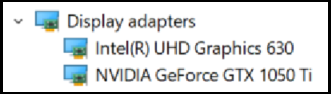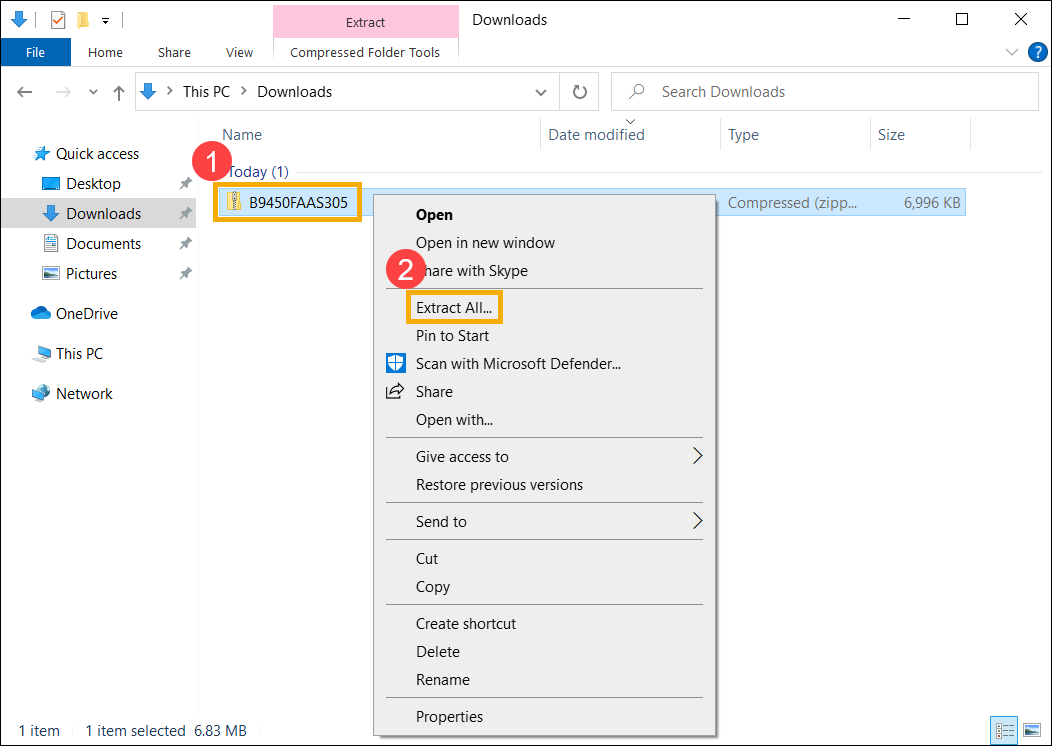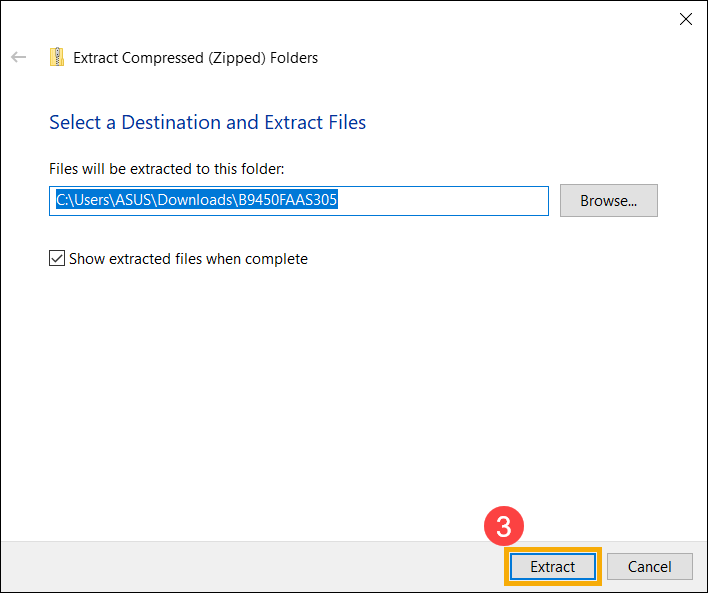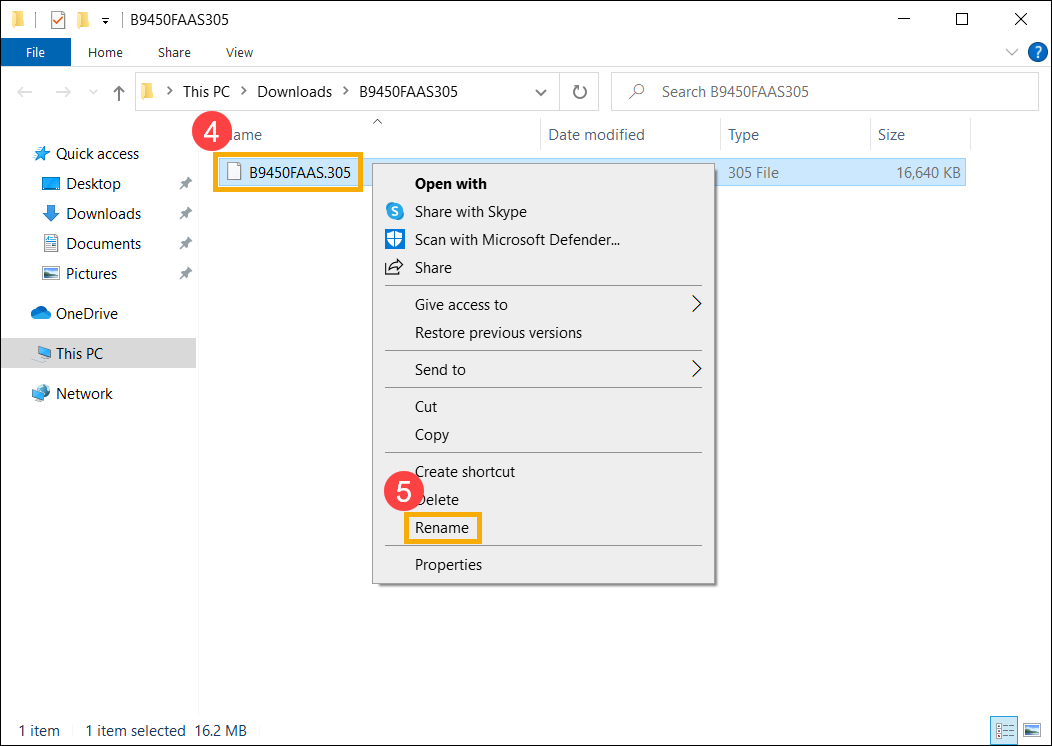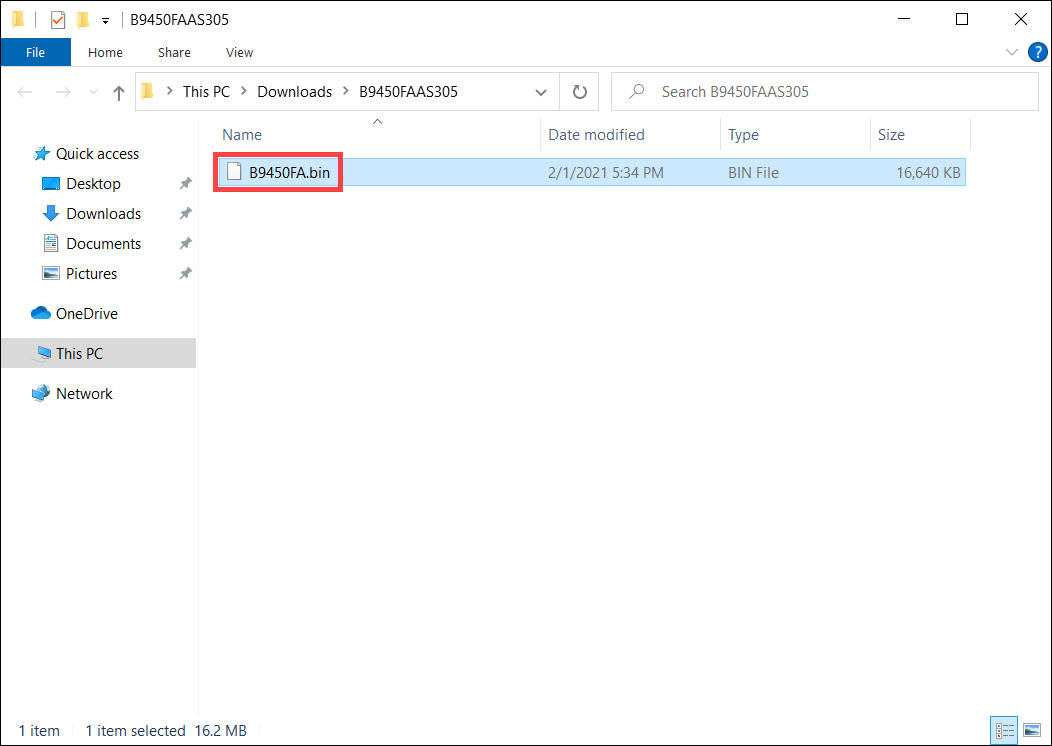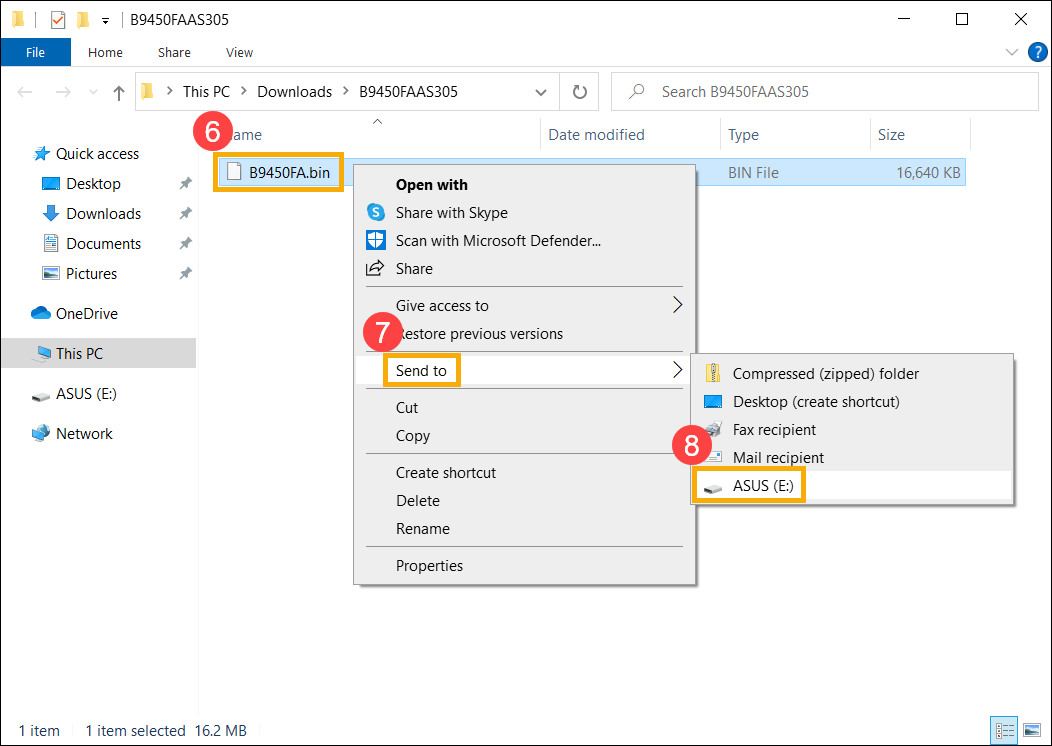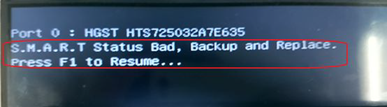В этой инструкции подробно о том, что делать при появлении ошибки No Bootable Device на ноутбуке Acer, HP, Lenovo, Dell и других. Впрочем, ошибка может возникнуть и на настольном компьютере.
- Первые действия при ошибке No Bootable Device
- Параметры загрузки и доступность устройств загрузки
- Видео инструкция
Первые действия при появлении ошибки No Bootable Device
Если до недавнего времени всё работало исправно, каких-либо действий с ноутбуком не производилось (например, установки новых дисков) и при следующем включении ноутбука вы столкнулись с сообщением No Bootable Device, для начала имеет смысл попробовать следующий простой метод решения проблемы.
- Выключите ноутбук долгим удержанием кнопки питания (около 10 секунд).
- Отключите от ноутбука любые внешние накопители: флешки, карты памяти, внешние жесткие диски, а лучше — вообще всё, что недавно подключалось по USB.
- Снова включите ноутбук и проверьте, сохранилась ли проблема.
Описанное оказывается работоспособным далеко не всегда, но иногда позволяет избежать необходимости выполнять далее описанные действия и экономит время.
И ещё один момент, который следует учесть, прежде чем двигаться дальше: если ошибка появляется и исчезает — например, после режима сна, гибернации или даже завершения работы ошибка есть, а после перезагрузки — нет, а на ноутбуке установлена Windows 10, Windows 11 или 8.1, попробуйте отключить быстрый запуск и установить драйверы чипсета с сайта производителя ноутбука для вашей модели — это может решить проблему.
Проверяем параметры загрузки и доступность устройства загрузки
Примечание: всё изложенное далее актуально для случаев, когда на вашем ноутбуке установлен диск с системой. Если вы установили новый чистый диск SSD или HDD, то требуется просто установить систему с флешки, чтобы ошибка не появлялась.
Как было сказано выше, сам по себе текст сообщения No bootable device — insert boot disk and press any key переводится как «Отсутствует устройство загрузки — вставьте загрузочный диск и нажмите любую клавишу». Однако, не всегда дело в том, что такой диск действительно отсутствует, причина может быть иной:
- Неправильный порядок загрузки в БИОС/UEFI, особенно после установки новых дисков.
- Неправильные параметры загрузки (например, в БИОС выставлена загрузка только в UEFI режиме, а система на диске установлена в Legacy режиме), может произойти после сброса параметров или после обновления БИОС.
- Повреждение загрузчика системы.
Всё это следует проверить, для этого:
- Выключите ноутбук или ПК долгим удержанием кнопки питания, включите и ещё до появления сообщения No bootable device нажмите клавишу входа в БИОС/UEFI. Обычно это F2 или Fn+F2, но бывают и другие клавиши: как правило необходимая клавиша указана на первом экране загрузки (например, Press F2 to enter Setup).
- В БИОС перейдите на вкладку Boot: как правило, это можно сделать с помощью стрелок «Вправо».
- Проверьте параметр Boot Mode (в случае ноутбука Acer, на других переключение режима загрузки может отличаться). Если он установлен в «UEFI», попробуйте установить «Legacy» и наоборот: UEFI вместо Legacy, затем сохранить настройки клавишей F10 (или на вкладке Exit выбрать пункт «Exit Saving Changes») и проверить, исчезла ли ошибка при следующем включении. Также, если была выставлена загрузка UEFI и Secure Boot — «Enabled», можно попробовать отключить Secure Boot (установить в Disabled) и также проверить, решило ли это проблему. Если нет, верните исходные параметры, а затем переходим к следующему шагу.
- Посмотрите, установлен ли ваш основной жесткий диск или SSD первым в списке устройств загрузки на вкладке Boot. Если нет — переместите его на первое место (выделяем его и используем клавиши, которые будут указаны в справке, как правило — в панели справа, обычно — F5 и F6). Если в списке присутствует пункт Windows Boot Manager, лучше поместить на первое место его, а не сам диск. Опять же сохраняем настройки БИОС и смотрим, решило ли это проблему.
- Если в списке устройств загрузки отсутствует системный жесткий диск или SSD, возможно стоит попробовать физически переподключить диск, также это может говорить о неисправности накопителя.
- Если диск присутствует, система на нём была установлена, но ошибка сохраняется, помочь может восстановление загрузчика, подробнее: Как восстановить загрузчик Windows 10.
- Если при восстановлении загрузчика в командной строке вы обнаружили, что какие-то из разделов диска имеют RAW в типе файловой системы, выполните проверку файловой системы диска там же в командной строке, подробнее: Как исправить диск RAW.
Видео инструкция
Если проблема No Bootable Device сохраняется, при этом диск исправен и виден в системе, вы всегда можете с нуля установить ОС заново, например, вот так: Установка Windows 10 с флешки. Если на системном диске есть важные данные, выполнить установку можно и без форматирования.
Ноутбук отключился и больше не запускается: что делать?
Что можно попробовать исправить, а когда идти в сервисный центр
Пишет о поп-культуре, искусстве и технологиях, увлекается музыкой и аналоговой фотографией
Если ноутбук не загружается и даже не реагирует на нажатия кнопок, не стоит паниковать — возможно, все еще можно исправить. Некоторые поломки можно обнаружить и устранить самостоятельно или по крайней мере узнать, что случилось.
Ситуация 1: ноутбук не реагирует на зарядку
Ноутбук не запускается после нажатия на клавишу включения, индикаторы состояния жесткого диска и процессора (при наличии) не светятся, вентиляторы не крутятся, на экране ничего не происходит. Вот что стоит сделать в этом случае.
Попробуйте другую розетку. Для начала стоит проверить самое очевидное. Бывает, что блок питания или его штекер выпал или вставлен не до конца в розетку и именно поэтому ноутбук не заряжается. Чтобы это исключить, вставьте зарядное устройство в розетку в другой комнате.
Посмотрите, не забился ли порт для зарядки. Посветите фонариком смартфона в разъем для зарядки — в него могли забиться пыль или мусор, что помешает кабелю питания подключиться. Если такая проблема есть, аккуратно почистите порт воздушной грушей, ватной палочкой или зубочисткой.
Проверьте зарядное устройство и кабель. Корпус блока питания должен быть целым, а оплетка кабеля — без заломов и сгибов.
Если ноутбук заряжается через универсальный разъем USB Type-C, попробуйте подключить адаптер к смартфону или другому компьютеру. Зарядка не идет — проблема обнаружена и нужно купить новый блок питания или кабель. А если они заряжают другое устройство, значит, проблема в ноутбуке.
Если у ноутбука нестандартная зарядка, например круглый коннектор, и нет возможности проверить ее на другом компьютере, оставьте его подключенным к сети на пару часов. Когда ноутбуком долго не пользуются, аккумулятору нужно немного больше времени, чтобы начать работать.
Если ничего не помогло, лучше отнести компьютер в сервис. Узнать причину поломки без опыта в разборке ноутбуков и диагностики компьютеров сложно. Поэтому лучше сразу обратиться в официальный сервисный центр — особенно если компьютер еще на гарантии. Обычно гарантийный период составляет 1–2 года после покупки.
Ситуация 2: ноутбук выключается, как только вынимаешь зарядку
Батарея в ноутбуке обычно «умирает» быстрее, чем устаревают другие комплектующие. Если компьютер отключается сразу же, как вынимаешь кабель для зарядки, значит, аккумулятор уже настолько износился, что его мощности не хватает для питания. Чтобы убедиться, что проблема именно в аккумуляторе, нужно проверить его остаточную емкость.
Как проверить емкость аккумулятора ноутбука на Windows. Нажмите Win + R и наберите cmd. Откроется командная строка.
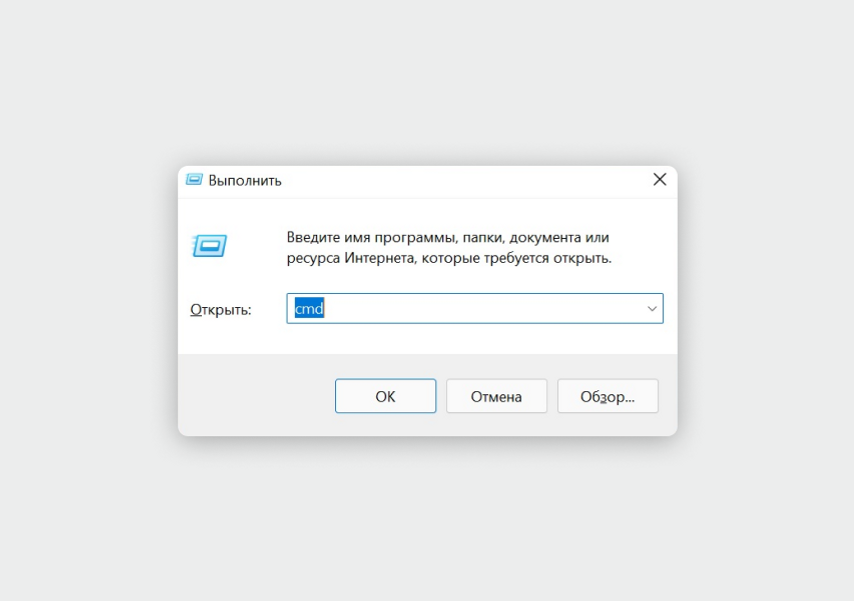
В командной строке появится курсор для ввода команд — напишите powercfg-energy без кавычек и нажмите клавишу Enter. Командная строка покажет путь к папке, в которой можно найти отчет о состоянии батареи в формате HTML.
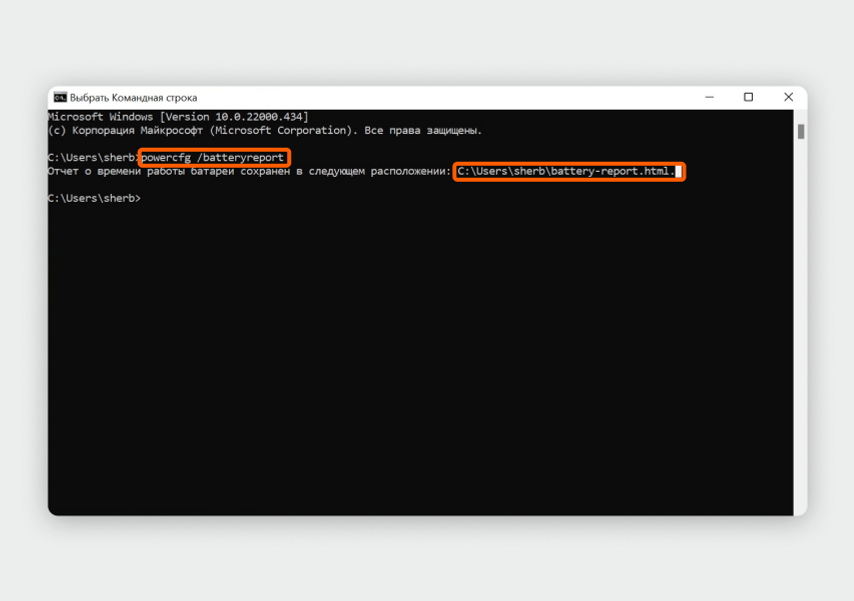
Обычно отчет сохраняется по адресу «Мой компьютер» → «Локальный диск (С:)» → «Пользователи» (еще папка может называться Users) → папка с вашим именем пользователя. Вам нужен файл battery-report.html.
Откройте этот файл и найдите в нем два параметра:
- исходную емкость (Design Capacity),
- емкость при последней полной зарядке (Full Charge Capacity).
Чем больше разница между числами, тем сильнее износился аккумулятор.
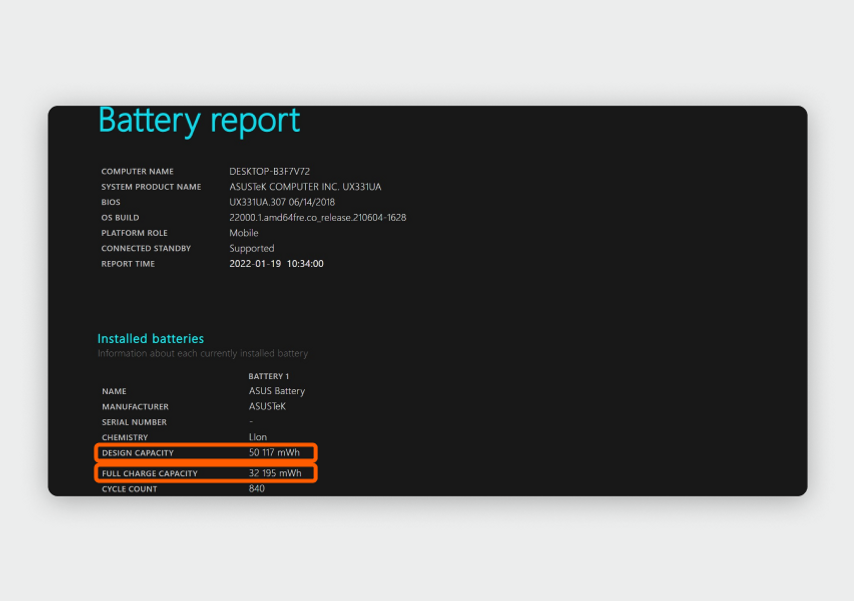
Аккумулятор стоит менять, когда у него осталось меньше 50% от исходной емкости. Например, если изначально было 40 000 mWh, а осталось меньше 20 000 mWh.
Как проверить емкость аккумулятора ноутбука на macOS. Зажмите клавишу Option (Alt) и кликните по логотипу Apple в верхнем левом углу экрана. Откройте пункт «Информация о системе…».
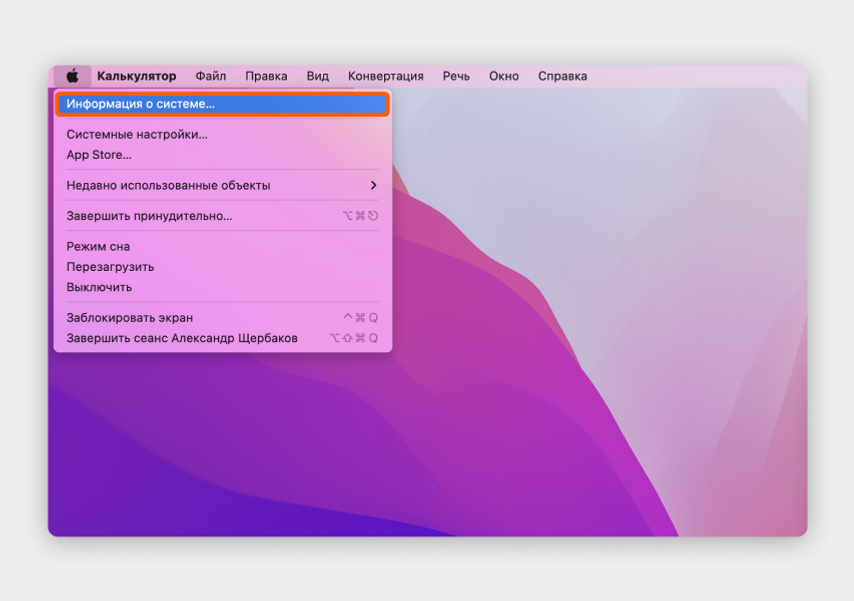
В выпавшем меню выберите раздел «Электропитание» и найдите строку «Максимальная емкость» — она показывает, сколько процентов емкости аккумулятора осталось от изначальной.
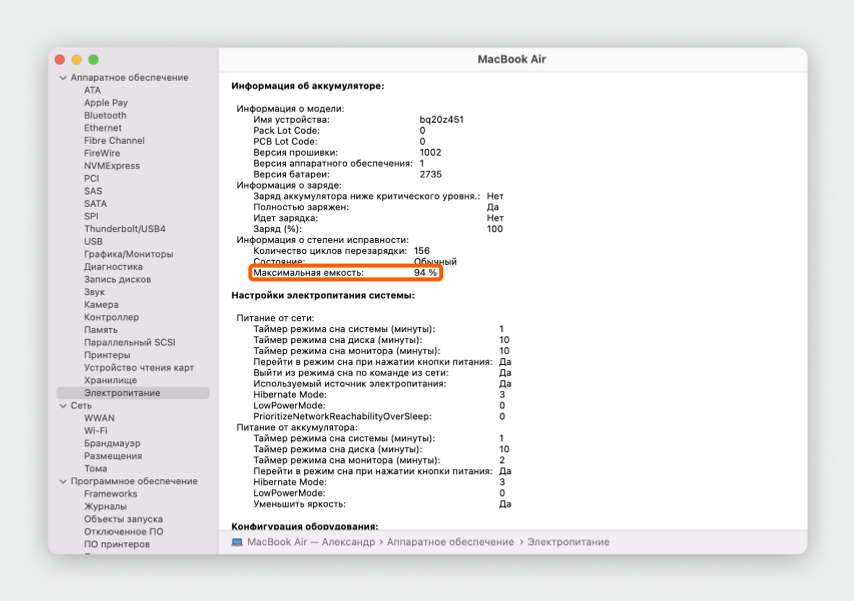
Что делать, если осталось меньше 50% от исходной емкости
У ноутбуков со съемной батареей с нижней стороны есть специальные рычажки, которые нужно сдвинуть вправо или влево. После этого батарею можно достать из отсека. Если рычажков нет, то перед вами ноутбук с встроенным аккумулятором.

Рычажок для отсоединения батареи на ноутбуке HP
Найдите и купите новую батарею для вашего ноутбука — в поиске Google укажите название своей модели и добавьте слово «аккумулятор», появится список магазинов, или позвоните в службу поддержки и узнайте код запчасти, он должен совпадать с кодом у аккумулятора в графе «совместимость». Еще сменный аккумулятор можно заказать через сервисные центры, но они могут попросить оплатить замену — обычно это стоит 100–200 ₽.
Если вы купили ноутбук больше пяти лет назад, есть вероятность, что сменный аккумулятор вы для него не найдете. В таком случае остается использовать ноутбук как стационарный ПК — постоянно подключенным к зарядке.
Встроенный аккумулятор заменить в домашних условиях сложно — нужны инструменты и опыт в ремонте подобной техники. Например, для Macbook понадобятся специальные отвертки. Еще важно заказать оригинальную запчасть или качественный аналог, так как дешевые аккумуляторы быстро теряют емкость, уже через год-два вы снова задумаетесь о замене.
Лучше отнести ноутбук в официальный сервисный центр — ближайший вы сможете найти на сайте производителя. Так вы будете уверены, что вам установят новый и оригинальный аккумулятор.
Ситуация 3: вентиляторы и индикаторы на корпусе работают, но экран остается черным
Скорее всего, проблема связана с дисплеем или графическим чипом, который отвечает за вывод картинки на экран. Это легко проверить, если у ноутбука есть порты HDMI, VGA или USB Type-C с поддержкой вывода картинки. Просто подключите его к внешнему монитору или телевизору. Дальше есть два варианта.
- На экране монитора или телевизора появилось изображение с ноутбука. Это говорит о том, что сломался дисплей или повредились шлейфы, которые передают сигнал от планы на экран устройства. Провести замену дома сложно, нужны инструменты, навыки и запчасти. Ремонтировать ноутбук будет дорого, так как потребуется замена шлейфа или всего экрана целиком, обычно это стоит от 5 до 30 тысяч рублей, в зависимости от стоимости запчастей. Если тратиться совсем не хочется, можно использовать ноутбук как стационарный компьютер в связке с монитором.
- Картинка на мониторе или телевизоре не появилась. Проблема может быть связана с графическим чипом — придется идти в сервис.
Ситуация 4. Экран включается, но операционная система не грузится
Проблема может быть связана с операционной системой или накопителем ноутбука. Для начала попробуйте выключить и включить компьютер заново. Если это не помогло, следуйте инструкции для Windows или macOS.
Для Windows
Проверьте статус загрузочного диска. Для этого зайдите в UEFI (BIOS). Сделать это можно только в момент запуска ноутбука, нажимая в зависимости от модели клавиши F1, F2, F8 или Delete — обычно подсказки по переходу в UEFI видны в нижней части загрузочного экрана.
Найдите пункт загрузки — этот раздел может называться Boot, Boot Menu или «Загрузочное устройство». Точное расположение меню можно найти в руководстве к ноутбуку.
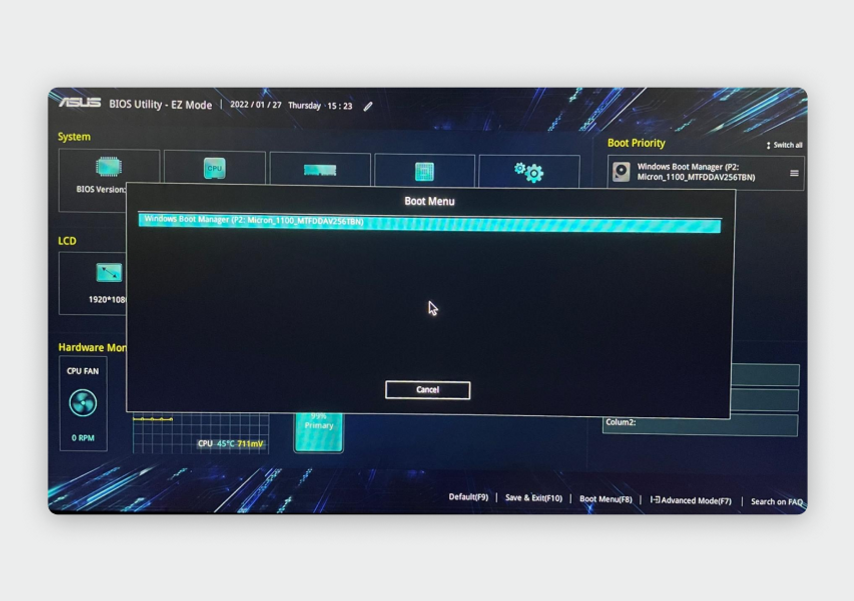
На ноутбуке ASUS Zenbook загрузочный диск можно проверить по нажатию кнопки F8
Проверьте, есть ли диск с операционной системой в очереди загрузки и стоит ли он первым. Если он единственный в меню, в названии будет слово Windows. Если этот пункт стоит не на первом месте, поставьте его выше остальных и перезагрузите компьютер.
Если диска с Windows в пункте загрузок нет или список вообще пустой, возможно, накопитель с операционной системой вышел из строя. Лучше отнести ноутбук в официальный сервисный центр, чтобы провести полноценную диагностику и найти причину поломки.
Если накопитель с Windows стоит первым в списке загрузочных дисков, переходите к следующему шагу.
Войдите в меню восстановления системы. Сначала выключите ноутбук, зажав кнопку питания. Затем опять нажмите на кнопку питания. Дождитесь первых признаков загрузки, например появления логотипа производителя ноутбука на экране, и снова включите и выключите его. Повторяйте попытки, пока не запустится режим восстановления системы — обычно хватает двух-трех перезагрузок.
Проведите диагностику Windows. В меню восстановления системы выберите «Поиск и устранение неисправностей» → «Дополнительные параметры» → «Восстановление при загрузке».
Компьютер проверит состояние системы, чтобы найти и исправить ошибки. Если диагностика не найдет проблему после перезагрузки, переходите к следующему шагу.
Удалите последние обновления Windows. Снова зайдите в меню восстановления системы, следуя инструкции из предыдущего шага. Выберите пункт «Поиск и устранение неисправностей» → «Дополнительные параметры» → «Удалить обновления».
Система удалит последние обновления и патчи безопасности, а потом перезагрузится. Если это не помогло, переходите к следующему пункту.
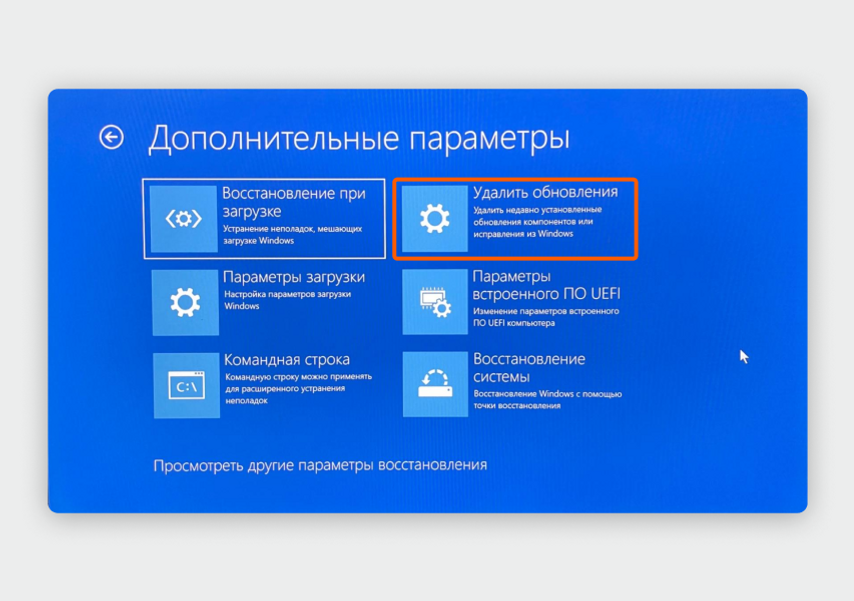
Верните компьютер в исходное состояние. Это крайняя мера, если вы провели диагностику и удалили последние обновления Windows, а ноутбук все равно не включается. Будьте готовы, что пропадут все установленные программы, на диске останутся только файлы, документы и фотографии.
Чтобы сбросить Windows, зайдите в меню восстановления системы и откройте пункт «Поиск и устранение неисправностей» → «Вернуть компьютер в исходное состояние».
Если полный сброс настроек Windows не поможет, остается только отнести ноутбук в сервисный центр — специалисты проведут полноценную диагностику и найдут проблему.
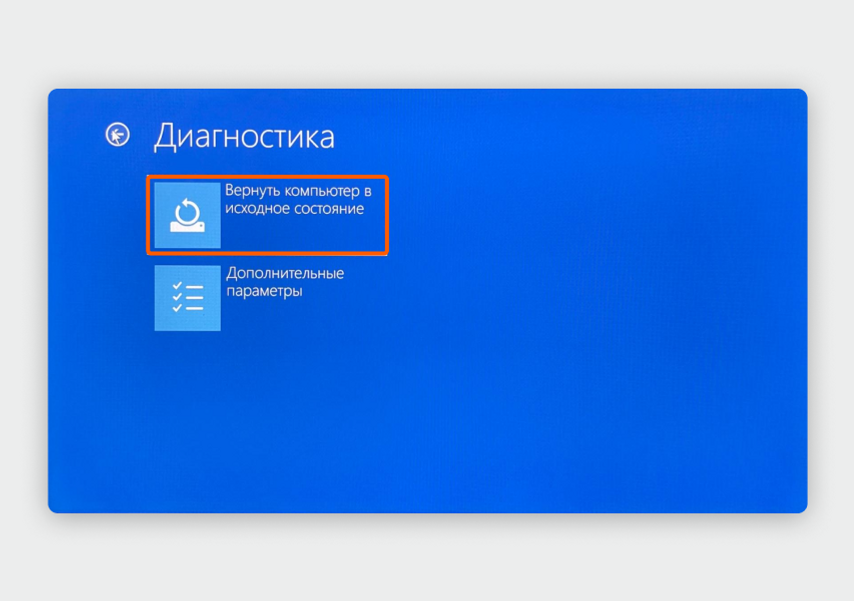
Для macOS
Сбросьте SMC. Этот метод подойдет только для MacBook на базе Intel. В них есть SMC — контроллер, отвечающий за питание и включение компонентов компьютера. Если у вас ноутбук с процессором Apple M1, переходите сразу к следующему пункту.
Для начала нужно понять, какая у вас модель MacBook и есть ли в нем чип безопасности Apple T2. Для этого зайдите на страницу проверки гарантии устройств Apple и введите серийный номер ноутбука. Его можно найти на коробке или на нижней части корпуса — он представляет собой набор букв и цифр после слова Serial.
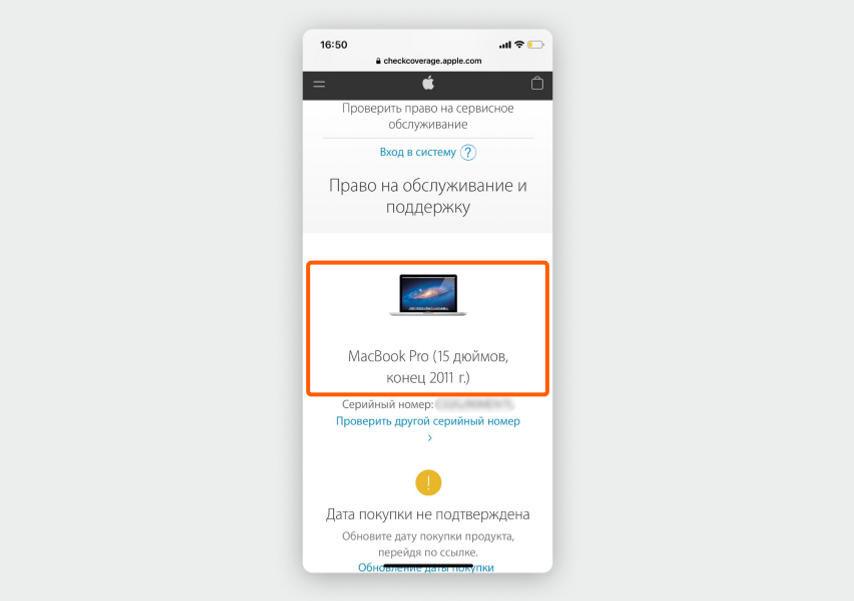
Дальше загляните в список моделей ноутбуков с чипом безопасности Apple T2. Найдите там ваш ноутбук (обратите внимание на модель и год выпуска), от его наличия в списке зависит комбинация клавиш для сброса SMC.
- Ноутбук есть в списке. Выключите MacBook, зажав кнопку питания, и отсоедините его от зарядки. Потом зажмите клавиши Control и Option в левой части клавиатуры и кнопку Shift в правой части клавиатуры, вместе с ними удерживайте нажатой кнопку включения — на 10 секунд. После этого отпустите клавиши, подключите ноутбук к зарядке и включите его.
- Ноутбука нет в списке (он без чипа Apple T2). Выключите MacBook, зажав кнопку питания, и отсоедините его от зарядки. Потом зажмите клавиши Shift + Control + Option в левой части клавиатуры и кнопку включения на 10 секунд. После этого отпустите клавиши, подключите ноутбук к зарядке и включите его.
Если после сброса SMC ноутбук не запустит macOS, переходите к следующему шагу.
Войдите в меню восстановления системы. Зажмите кнопку питания, чтобы выключить MacBook. После этого включите ноутбук нажатием на ту же кнопку, во время загрузки удерживайте комбинацию клавиш Command + R — так вы перейдете в режим восстановления macOS. На MacBook с чипами Apple M1 нужно просто зажать кнопку питания на несколько секунд при включении.
Проверьте исправность диска. В меню восстановления macOS найдите пункт «Дисковая утилита» и нажмите «Продолжить».
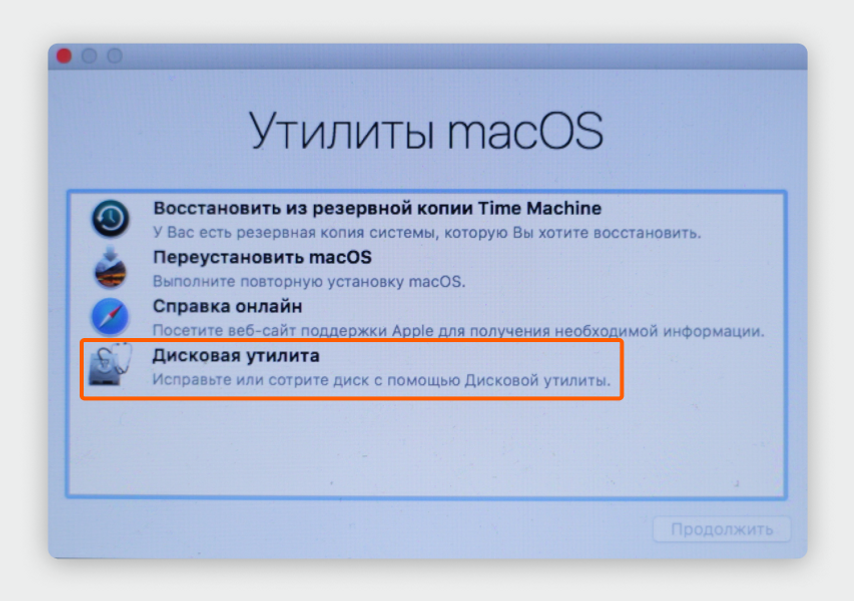
Нажмите на кнопку «Первая помощь» в верхней части меню, чтобы запустить проверку диска, — система найдет ошибки и исправит их.
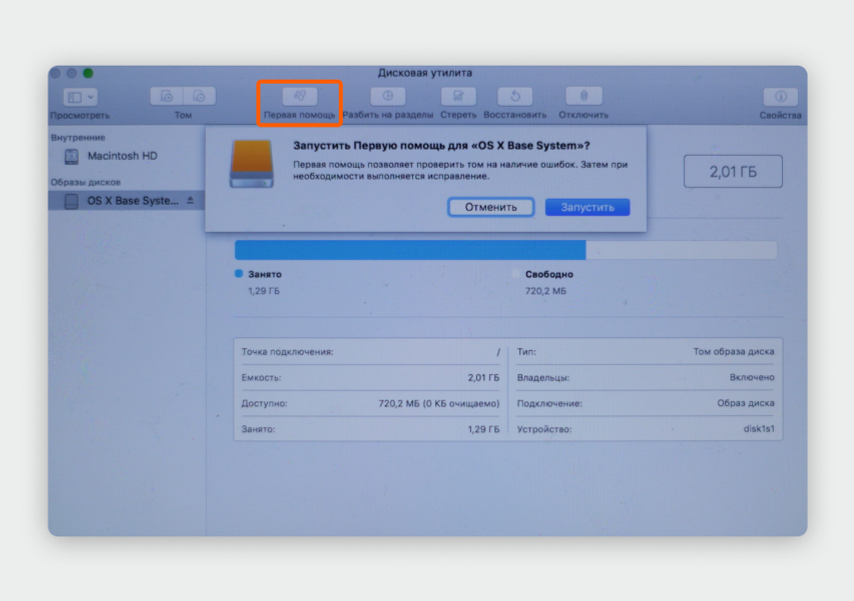
Если ошибок с накопителем нет, но компьютер все равно не запускает macOS, переходите к следующему пункту.
Восстановите резервную копию или переустановите систему. Зайдите в меню восстановления macOS. Если у вас есть резервная копия, под строкой «Восстановить из резервной копии Time Machine» появится надпись «У вас есть резервная копия системы, которую вы хотите восстановить». Выберите этот пункт и нажмите «Продолжить».
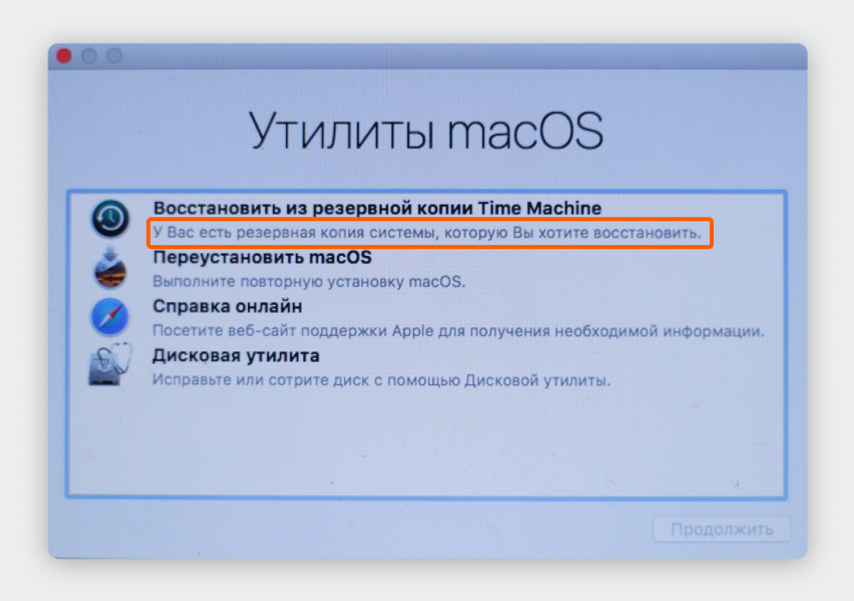
Система восстановит резервную копию, чтобы вернуться к состоянию на несколько дней раньше. Если это не помогло или в компьютере нет резервной копии, придется переустановить macOS.
Переустановите macOS. Зайдите в меню восстановления macOS (инструкция выше). В меню найдите пункт «Переустановить macOS», нажмите «Продолжить».

Компьютер сам переустановит систему — загрузочные флешки не понадобятся, нужно только подключение к интернету. Подключите ноутбук к зарядке и не закрывайте крышку, пока система не переустановится.
Если переустановка macOS не помогла, остается только обратиться в официальный сервисный центр, чтобы специалисты провели полноценную диагностику.

Поломка ноутбука, чаще всего, происходит внезапно, когда мы ее не ждем. Вроде бы только вчера с ним было всё в порядке, работал, а на утро ни с того ни с чего не включается… 👀
Вопросов этой категории достаточно много (особенно сейчас, когда ноутбуки стали популярнее обычных стационарных ПК). Вообще, т.к. многие пользователи обычно не очень конкретно описывают проблему, сразу хочется сказать, что ноутбук может «не включаться» по-разному:
- 👉 может вообще не реагировать ни на какие нажатия, не «моргать» светодиодами и пр.;
- 👉 а может реагировать на кнопку питания, доходить до загрузки ОС и показывать какую-нибудь ошибку.
Собственно, исходя из этого и построю статью. Рассмотрю ниже различные варианты, и что можно в каждом предпринять для восстановления работы. Статья, если уж и не отремонтирует вашу технику, так поможет разобраться в проблеме и сэкономить энную сумму денег…
*
Содержание статьи📎
- 1 Итак, что делать, если не включается ноутбук
- 1.1 Важная заметка
- 1.2 Если ноутбук вообще не реагирует ни на какие нажатия, ни один из светодиодов не горит
- 1.3 Если светодиоды загораются, ноутбук шумит, но изображения на экране нет
- 1.4 Если вместо загрузки Windows показывается черный экран с какими-то надписями (ошибками)
- 1.5 Если после включения, ноутбук сразу же выключается или перезагружается
→ Задать вопрос | дополнить
Итак, что делать, если не включается ноутбук
Важная заметка
Для начала не паниковать!
Гораздо больший вред можно нанести поспешными действиями. В ряде случае удается решить проблему самостоятельно. Попытайтесь вспомнить, после чего это произошло, что было накануне, были ли ошибки, устанавливали какой-нибудь софт и т.д. Порой, это очень помогает в решении!
Кстати, сразу добавлю, что, если ваш ноутбук на гарантии — не рекомендую вскрывать его, извлекать жесткий диск, и вообще проводить какие-то ни было манипуляции. Все это может стать причиной в отказе гарантийного обслуживания!
📌 Важная заметка!

Причем, замечу, что даже если вы только-только пару часов назад ее зарядили — это не гарантия, что она не могла сесть (например, ноутбук мог самостоятельно выйти из спящего режима, запустить обновление системы, и в процессе работы посадить аккумулятор. К сожалению, это не редкость).
Я уж не говорю о том, что аккумулятор может быть просто изношенным и не обеспечивать нужных токов для полноценной работы устройства.
*
Если ноутбук вообще не реагирует ни на какие нажатия, ни один из светодиодов не горит
Данная проблема часто возникает из-за отсутствия питания. Пройдусь по шагам, что нужно проверить и сделать:
- если вы пытаетесь ноутбук запустить на работе от аккумулятора — то подключите его к сети питания и попробуйте вновь включить устройство;
- обратите внимание, горит ли индикатор (светодиод) питания, при подключении ноутбука к сети. Если нет — то это может быть причиной вышедшего из строя зарядника (перебитого провода, разбитого разъема и т.д.). Попробуйте вынуть штекер питания из разъема и подключить его вновь;
Индикатор питания, батареи, Wi-Fi и др. на корпусе устройства
- попробуйте вынуть аккумуляторную батарею из устройства, после подключить его к адаптеру питания и включить ноутбук (часто, если проблема с аккумуляторной батареей — устройство начинает работать в нормальном режиме).
Снимаем аккумулятор
- отключите от ноутбука всё, что можно отключить: мышки, внешние диски, различные устройства и т.д. Далее вновь попробуйте запустить устройство;
- на некоторых ноутбуках (например, Lenovo) есть дополнительные кнопки для включения устройства и входа в BIOS. Попробуйте использовать подобную кнопку, если она имеется на вашем устройстве.
Lenovo B70 — кнопка для входа в BIOS рядом с входом для питания. Нажимать удобнее всего карандашом или ручкой
В принципе, если все из вышеперечисленного не помогло, то посоветовать что-то еще в данном случае затруднительно. Рекомендую нести ноутбук в сервис на диагностику. Причиной поломки может быть, как и полная ерунда (отошедший проводок питания — ремонт копеечный), так и довольно серьезная причина, например, сгоревшая микросхема на мат. плате…
*
Если светодиоды загораются, ноутбук шумит, но изображения на экране нет
- в первую очередь рекомендую подключить к ноутбуку внешний экран и посмотреть, будет ли на нем изображение. Если будет — проблема вероятно связана с монитором ноутбука, если не будет — то вероятнее всего есть проблемы с видеокартой или мат. платой устройства. О том, как подключить к ноутбуку внешний монитор;
- затем обратите внимание: экран всегда черный, или при включении он все-таки моргает (на секунду-другую), а потом изображение пропадает. Если сначала изображение видно, а как только начинается загрузка Windows — пропадает, скорее всего, проблема кроется в «битой» системе (см. следующий подраздел этой статьи);
- далее внимательно посмотрите на поверхность экрана: часто сгорает подсветка, и из-за этого на экране ничего не видно. Попробуйте посветить на экран фонариком или настольной лампой — возможно вы увидите картинку (пример представлен ниже). В среднем, ремонт подсветки не так дорог (к тому же не редко, когда причина этого кроется в износе шлейфа, стоимость которого копейки…).
Сгорела подсветка экрана — изображение видно только при свечении настольной лампы на поверхность монитора
- на некоторых ноутбуках есть специальные функциональные клавиши для выключения экрана (причем, есть ноутбуки, которые помнят эту включенную настройку даже после перезагрузки устройства!). Например, на ноутбуках ASUS — это сочетание кнопок Fn+F7. 👇
Ноутбук ASUS — отключение экрана (функциональная клавиша)
- если к ноутбуку недавно подключали внешний монитор — то возможно задействован режим передачи сигнала «Только на внешний монитор». Попробуйте использовать спец. клавиши (на скрине выше представлено фото клавиатуры ноутбука ASUS — сочетание кнопок Fn+F8).
- нередко проблема кроется в пришедшей в негодность дискретной видеокарте (например, из-за перегрева). Перегрев часто случается в летнюю жаркую погоду, при сильной нагрузке на ноутбук (например, различные игры), при этом, часто ноутбук давно не чистился от пыли. Нередко, в этом случае ноутбук выключается прямо во время игры (либо перезагружается, но картинки на экране уже нет). В этом случае, проблема с видеокартой наиболее вероятна;
- если у вас две видеокарты (дискретная + интегрированная) — то одну из них можно попытаться отключить в BIOS (если, конечно, на этапе включения ноутбука, изображение на экране у вас есть). О том, как настроить BIOS и отключить дискретную видеокарту, 📌можете узнать здесь.Обратите внимание на параметр Graphic Device Settings (позволяет выключить дискретную карту и работать только на встроенной);
- также нередко, когда на экране вместо изображения, различные артефакты: рябь, полосы и пр. В ряде случаев можно восстановить самостоятельно, в других — нет. 📌Об этом более подробно здесь;
Артефакты на экране ноутбука
*
Если вместо загрузки Windows показывается черный экран с какими-то надписями (ошибками)
- для начала посмотрите, что за ошибка выводится. Если успели ее записать (сфотографировать) — то можно попытаться поискать ее решение. Например, нередко возникают проблемы с поиском загрузочного диска (часто бывает при подключении второго HDD или SSD, при обновлении или при переустановке Windows, при некорректном завершении работы ноутбука и пр.);
Ошибка при загрузке Windows на фоне черного экрана
- проверьте USB-порты, отключите все внешние флешки, диски и пр. Также проверьте дисководы: выньте CD/DVD диски (дискеты) и т.д.
- также можно попытаться восстановить Windows (чаще всего, проблема кроется в повреждении загрузчика системы);
Восстановление при загрузке. Устранение неполадок, мешающих загрузке Windows
- при этой проблеме рекомендую сбросить настройки BIOS в оптимальные (очень часто помогает решить проблему);
- если вы заметили, что время и дата у вас сбрасывается после каждого выключения ноутбука — возможно, что проблема связана с севшей батарейкой на мат. плате;
- возможно, что Windows не загружается из-за проблем, связанных с бэдами и ошибками на жестком диске (кстати, обратите внимание, не хрустит ли диск, не слышен ли треск и скрежет, которого раньше не было. Это может указывать на поломку HDD);
- также подобное может происходить из-за проблем с планками ОЗУ. Не помешало бы их вынуть, почистить контакты, протестировать. Если у вас две планки ОЗУ, отключите одну из них и протестируйте ноутбук. Подробно о тестировании ОЗУ;
- как вариант, можно просто попытаться переустановить Windows.
*
Если после включения, ноутбук сразу же выключается или перезагружается
- отключите от ноутбука все, что можно: мышку, внешний диск, наушники и т.д.;
- обратите внимание на аккумулятор: если батарея изрядно изношена, то ее мощности может не хватать для полноценной работы ноутбука. Попробуйте подключить адаптер питания (также не лишним будет проверить работу ноутбука без аккумулятора);
- такие симптомы также характерны для перегрева устройства: если с системой охлаждения что-то не так (с ЦП или видеокартой) — то при загрузке Windows, температура может резко начать расти и ноутбук выключается, в целях самозащиты (в этом случае должен шумно работать кулер внутри устройства).Тема перегрева довольно обширна, рекомендую ознакомиться с материалом этой статьи: https://ocomp.info/greetsya-noutbuk.html;
- кстати, перезагрузка устройства также может быть связана с повреждением ОС Windows, заражении вирусами и пр. Для тестирования, рекомендую попытаться загрузиться с LiveCD — если загрузка пройдет в штатном режиме, и все будет работать, то вероятнее всего проблема связана с текущей установленной ОС Windows;
- возможно проблема связана с замыканием контактов на мат. плате устройства (например, при сгорании USB-портов, HDMI. Также контакты часто замыкают при залитие ноутбука какой-нибудь жидкостью). Вспомните, накануне не подключали ли вы какие-нибудь устройства: не было ли ошибок, или небольшой искры?
*
Конечно, многого я не рассмотрел, но по такому обтекаемому вопросу, наверное, это сделать достаточно трудно. Пробежавшись по вариантам, представленным выше, вы сможете отсечь и устранить часть причин, из-за которых ноутбук мог не включиться…
Всего доброго!
👋
Первая публикация: 10.03.2018
Корректировка заметки: 9.11.2021


https://ria.ru/20230303/noutbuk-1855740501.html
Не включается ноутбук: причины неисправности и способы решения проблемы
Не включается ноутбук: причины почему не запускается, что делать, как исправить
Не включается ноутбук: причины неисправности и способы решения проблемы
Индикатор питания горит, но ноутбук не запускается и демонстрирует только черный экран — с такой проблемой может столкнуться каждый владелец ноута. Почему не… РИА Новости, 03.03.2023
2023-03-03T18:55
2023-03-03T18:55
2023-03-03T18:55
технологии
техника
гаджеты
ноутбуки
/html/head/meta[@name=’og:title’]/@content
/html/head/meta[@name=’og:description’]/@content
https://cdnn21.img.ria.ru/images/07e7/03/03/1855716886_0:160:3072:1888_1920x0_80_0_0_35d0cfa38b8eeee99843da2660ae9f61.jpg
МОСКВА, 3 мар — РИА Новости. Индикатор питания горит, но ноутбук не запускается и демонстрирует только черный экран — с такой проблемой может столкнуться каждый владелец ноута. Почему не включается портативный компьютер, что делать, если при нажатии на кнопку не запускается операционная система, основные виды неисправностей — в материале РИА Новости.Не включается ноутбукПоломка ноутбука для его владельца чревата, помимо прочего, потерей хранящейся на нем информации. Возможность оперативно показать устройство специалистам есть не всегда. Но некоторые неисправности по силам устранить и простому пользователю.Причины проблем с запускомПод фразой “не включается” владельцы компьютеров могут понимать разные ситуации. Например, ноутбук вовсе не реагирует на любые манипуляции с кнопкой включения питания, при этом никакие индикаторы на корпусе также не подают признаков жизни. Или ту, при которой компьютер включается, начинается загрузка операционной системы, но в какой-то момент техника сама собой выключается.Аппаратный сбойВсе возможные причины того, что ноутбук не включается, можно разделить на две большие группы. Первая — это так называемый аппаратный сбой, когда причина кроется в неисправности какого-то элемента устройства.Самая очевидная и простая причина, по которой ноутбук может не реагировать на нажатие кнопки запуска — это разряженный аккумулятор. Для того, чтобы проверить эту версию, стоит подключить устройство к электрической сети.Ноутбук по-прежнему не включается? Значит, блок питания может быть неисправен (на это указывает индикатор на корпусе ноутбука, который не загорается при подсоединении к сети). Также стоит обратить внимание и на соответствующий индикатор на самом блоке: он также должен светиться, когда устройство подключено к сети и исправно.Еще одна возможная причина проблемы — это неисправность проводов, которые отходят от блока питания. “Нередко кошки прогрызают изоляцию провода и выводят его из строя. В этом случае лучше всего заменить неисправный провод на новый”, — говорит руководитель отдела продаж в интернет-магазине Неватека Михаил Кудрик.Проблема может быть не только в самом блоке питания, но и в разъемах, через которые он подключается к ноутбуку, а также в неисправности аккумулятора. Как отмечает эксперт, последний может выйти из строя по различным причинам (в результате короткого замыкания, из-за того, что исчерпан ресурс батареи и так далее), но чаще всего — из-за износа батареи. Также пользователю в данной ситуации стоит проверить, правильно ли установлен аккумулятор в ноутбуке.К числу наиболее распространенных неисправностей, когда речь заходит о ноутбуках, также относится и вышедшая из строя кнопка включения. Проблема может заключаться как в самом механизме данной детали, так и в ведущих к ней контактах. Если кнопка окончательно вышла из строя, то ее придется заменить, однако во многих случаях может помочь регулировка механизма или чистка. А вот давить на кнопку изо всей силы не стоит. “Если нажать чуть сильнее, то может треснуть плата под кнопкой включения или сам корпус, особенно если ноутбук из бюджетного ценового сегмента, где чаще всего экономят на пластике, его качестве и толщине”, — предупреждает Михаил Кудрик.Нежелание ноутбука включаться может быть связано с неисправностью одного из подключенных к нему периферийных устройств (компьютерная мышь, дополнительная клавиатура, веб-камера и так далее). Если проблема с запуском решилась после того, как от ноутбука было отключено все дополнительное оборудование, значит, проблему следует искать в одном из этих устройств.Если после нажатия кнопки включения все индикаторы загорелись и компьютер издает характерные для начала работы звуки, но экран при этом остается темным, имеет смысл проверить, исправен ли он. Для этого ноутбук можно подключить к внешнему монитору, чтобы посмотреть, будет ли выводиться изображение на него.Причины, по которым на экран работающего ноутбука не выводится изображение, также могут быть разными. Например, не работает подсветка дисплея, перегрелась видеокарта, была нарушена целостность шлейфа и другие причины.Вышедший из строя процессор также может привести к тому, что при нажатии на кнопку запуска устройство не желает “оживать” либо оповещает о проблеме “синим экраном смерти”.На неисправность процессора могут указывать следующие проблемы: ноутбук самостоятельно выключается в процессе работы, слишком громко шумит система охлаждения и так далее). Нередко о проблемах с процессором пользователя могут оповещать и соответствующие сигналы BIOS.К проблемам при включении ноутбука могут привести и различные неисправности еще одной основной детали — жесткого диска. О том, что винчестер на устройстве вышел из строя, могут оповещать различные надписи на экране или появление как в процессе загрузки устройства, так и во время работы “синего экрана”.При загрузке также может появиться уведомление о том, что необходимое устройство или диск не найдены, то есть система не способна его распознать. Это также может свидетельствовать о проблемах с жестким диском. Если во время работы устройства появились странные звуки, которые напоминают клацанье, папки с информацией открываются дольше или и вовсе пропали, то это также может быть симптомом проблем с жестким диском.Неблагоприятные для работы внешние условия, засорившиеся вентиляционные отверстия, слишком большая нагрузка на устройство — эти и другие причины могут привести к тому, что ноутбук перегревается и начинает работать со сбоями. Например, самопроизвольно выключается практически сразу после включения.Сбой программного обеспеченияВторая обширная группа причин, из-за которых ноутбук может надолго выйти из строя — это различные сбои программного обеспечения. Как правило, на них указывает тот факт, что при нажатии на кнопку “ВКЛ” устройство начинает работать, но как только стартует загрузка операционной системы — возникают проблемы. В этом случае определить источник неполадок бывает очень непросто, к тому же это требует определенного опыта и знаний.Аббревиатура BIOS в переводе расшифровывается как “базовая система ввода и вывода”. Фактически это набор программ, которые необходимы для того, чтобы операционная система могла взаимодействовать с “железом”, то есть с различными элементами в структуре ноутбука.Сбой в работе BIOS может произойти из-за проблем с питанием, неправильных настроек или по ряду других причин. В этом случае ноутбук может не запускаться вовсе либо выдавать сообщение об ошибке. Нередко для устранения проблемы специалисты советуют сбросить существующие настройки BIOS до заводских, а если не поможет — искать проблему с другими деталями системы.“Проблемы с BIOS могут быть особенно сложными для диагностики и решения. Лучше всего обратиться за помощью к профессионалу, если вы подозреваете, что проблема именно в этом”, — говорит Михаил Кудрик.В том, что ноутбук не включается, изображение на экране в процессе работы искажается либо на нем появляются различные помехи и дефекты, может быть виновата не только видеокарта устройства, но и регулирующие ее работы драйвера. В этом случае некорректно работающую программу необходимо заменить или обновить, чтобы наладить работу ноутбука в целом.Если ноутбук перестает подавать признаки жизни на этапе загрузки операционной системы, велика вероятность, что причина данной проблемы кроется в дефектах, связанных с работой загрузчика. При этом на экране может появляться только мигающий курсор на абсолютно темном фоне либо высвечивается оповещение. Подобное может произойти, если на ноутбук попали вирусы, произошел сбой в системе, “слетел” сам загрузчик или имеют место другие неполадки.Для начала можно попробовать запустить ноутбук в безопасном режиме либо вернуть устройство к жизни при помощи специального загрузочного диска.Переустановка операционной системы ноутбука может помочь в решении многих проблем, но сложно назвать это простым способом. Это кардинальный метод, к которому стоит прибегать лишь в том случае, если справиться с возникшими неисправностями другими способами никак не получается.ДиагностикаПрежде всего, столкнувшись с любой неисправностью ноутбука, не стоит принимать поспешных решений и сразу же начинать что-то в спешке нажимать, откручивать или разбирать. Для начала стоит успокоиться и внимательно проанализировать, какая из последних операций могла стать причиной возможного сбоя (например, установка новых программ и так далее).Столкнувшись с проблемой при включении ноутбука, можно проверить, не описана ли подобная ситуация в инструкции к компьютеру, и, если ответ положительный, то какие действия предлагает предпринять в данном случае производитель.Не всегда возможно самостоятельно определить причину возникшей проблемы, в этом случае необходимо, чтобы соответствующую диагностику устройства провел специалист.РемонтЕсли ноутбук приобретен недавно и, соответственно, его гарантийный срок еще не истек, самостоятельно браться за инструмент не стоит. В противном случае при обращении в магазин или сервисный центр можно получить отказ (данное правило действует в отношении любой техники).В сервисеЗа помощью в сервисный центр владельцы ноутбуков, как правило, обращаются в двух случаях: если не удалось самостоятельно определить источник неполадок и если имеющихся знаний пользователя не хватает для того, чтобы выявленную проблему устранить собственными силами.Специалистам необходимо подробно объяснить, в чем именно заключается проблема в конкретном случае, какие действия предшествовали неприятной ситуации (не было ли скачков напряжения в сети, не проливались ли на ноутбук чай, кофе или другие напитки) и прочее.Своими рукамиВ большинстве случаев для выявления и устранения проблем, связанных со сбоем программного обеспечения, от пользователя требуются определенные знания. Если же владелец устройства не уверен в своих силах, лучше обратиться за помощью к профессионалам.Самостоятельно, в домашних условиях, можно попробовать определить и исправить несложные неполадки (чаще всего речь будет идти об аппаратном сбое, например, неисправность аккумулятора или отсутствие изображения на экране, так как устройство продолжает выводить картинку на ранее подключенный внешний экран). С более сложными проблемами (например, сбой в работе операционной системы или неисправность на жестком диске) справиться своими силами получится далеко не у всех.“Важно отметить, что попытки устранить проблемы с ноутбуком самостоятельно иногда могут привести к еще большему повреждению устройства, а это дополнительные расходы и увеличение времени ремонта. Поэтому рекомендуется проявлять осторожность и учитывать собственные технические знания и возможности. Например, для того, чтобы открутить некоторые винты, требуются специальные отвертки. Сами винты могут быть разной длины и формы, тут важно не перепутать, что откуда было откручено, иначе можно повредить платы слишком длинными винтами, — говорит Михаил Кудрик. — Нельзя забывать и о гарантии, в случае домашнего ремонта она чаще всего прекращает своё действие. Мастер в сервис-центре может легко проверить вскрывали ноутбук или нет, это хорошо видно по характерным царапинам на шляпках винтов или по снятию гарантийных пломб, под которыми находятся винты, которые нужно открутить для снятия корпуса”.Правила эксплуатации ноутбукаЧтобы ноутбук не перегревался, его нужно не только регулярно чистить от пыли и других попадающих внутрь устройства загрязнений, но и правильно использовать. В частности, не оставлять на долгое время работающим на мягких поверхностях (например, на диване). Вентиляционные отверстия устройства при этом в большинстве случаев оказываются перекрыты, а значит, и нормально выполнять свою функцию уже не способны. Помимо этого эксперты часто рекомендуют использовать специальную подставку для ноутбуков с охлаждением.Если ноутбук большую часть времени работает от сети, не стоит забывать про сетевой фильтр, который поможет предотвратить ущерб при возможных скачках напряжения. Не нужно переносить ноутбук с места на место или просто поднимать его, держа в раскрытом виде за экран: оптимальный вариант — держать ноутбук за основание. Не стоит также с силой захлопывать устройство или перемещать его на дальние расстояния без специальной сумки или чехла.Открывая ноутбук, стоит придерживать крышку за центральную часть. С едой и напитками в непосредственной близости от ноутбука также стоит быть осторожнее, чтобы жидкости или крошки не попали внутрь устройства и не привели к проблемам.“Не бросайте ноутбук даже на мягкую поверхность, — добавляет системный администратор онлайн-школы «Синергия» Георгий Тумаров. — Не оставляйте устройство на зарядке слишком долго (в современных гаджетах предусмотрена защита от перезаряда, но все же не стоит рисковать)”.Советы экспертов“В своей практике я очень часто сталкивался именно с вирусами, которые удаляют программные файлы или же мешают корректной работе ОС, — говорит Георгий Тумаров. — Во избежание заражения рекомендуется избегать незнакомых сайтов и не переходить по ссылкам, которые были получены в сомнительной рассылке. Если получили письмо или сообщение от друга с просьбой поучаствовать в опросе или голосовании, лучше уточните, возможно, его взломали. Устанавливайте приложения только с официальных сайтов, пользуйтесь файрволами, блокировщиками рекламы и антивирусами. Это поможет свести риск заражения компьютера к минимуму”.Еще несколько правил, которые помогут обеспечить долговечность и правильное функционирование устройства, напомнил Михаил Кудрик:“Соблюдая эти правила и заботясь о ноутбуке, пользователи могут гарантировать, что он будет оставаться в хорошем состоянии и исправно работать в течение длительного времени”, — отмечает эксперт.
https://radiosputnik.ria.ru/20230214/noutbuk-1851913459.html
https://ria.ru/20230109/virusy-1843321320.html
https://ria.ru/20230207/internet-1850174190.html
https://ria.ru/20221125/noutbuk-1834365407.html
РИА Новости
internet-group@rian.ru
7 495 645-6601
ФГУП МИА «Россия сегодня»
https://xn--c1acbl2abdlkab1og.xn--p1ai/awards/
2023
Новости
ru-RU
https://ria.ru/docs/about/copyright.html
https://xn--c1acbl2abdlkab1og.xn--p1ai/
РИА Новости
internet-group@rian.ru
7 495 645-6601
ФГУП МИА «Россия сегодня»
https://xn--c1acbl2abdlkab1og.xn--p1ai/awards/
https://cdnn21.img.ria.ru/images/07e7/03/03/1855716886_171:0:2902:2048_1920x0_80_0_0_03ad3a1ed090e0854cf6ed5aa6fcc30c.jpg
РИА Новости
internet-group@rian.ru
7 495 645-6601
ФГУП МИА «Россия сегодня»
https://xn--c1acbl2abdlkab1og.xn--p1ai/awards/
технологии, техника, гаджеты, ноутбуки
Технологии, Техника, Гаджеты, Ноутбуки
- Не включается ноутбук
- Причины проблем с запуском
- Аппаратный сбой
- Сбой программного обеспечения
- Диагностика
- Ремонт
- В сервисе
- Своими руками
- Правила эксплуатации ноутбука
- Советы экспертов
МОСКВА, 3 мар — РИА Новости. Индикатор питания горит, но ноутбук не запускается и демонстрирует только черный экран — с такой проблемой может столкнуться каждый владелец ноута. Почему не включается портативный компьютер, что делать, если при нажатии на кнопку не запускается операционная система, основные виды неисправностей — в материале РИА Новости.
Не включается ноутбук
Поломка ноутбука для его владельца чревата, помимо прочего, потерей хранящейся на нем информации. Возможность оперативно показать устройство специалистам есть не всегда. Но некоторые неисправности по силам устранить и простому пользователю.
Причины проблем с запуском
Под фразой “не включается” владельцы компьютеров могут понимать разные ситуации. Например, ноутбук вовсе не реагирует на любые манипуляции с кнопкой включения питания, при этом никакие индикаторы на корпусе также не подают признаков жизни. Или ту, при которой компьютер включается, начинается загрузка операционной системы, но в какой-то момент техника сама собой выключается.
Аппаратный сбой
Все возможные причины того, что ноутбук не включается, можно разделить на две большие группы. Первая — это так называемый аппаратный сбой, когда причина кроется в неисправности какого-то элемента устройства.
- Неисправность электропитания
Самая очевидная и простая причина, по которой ноутбук может не реагировать на нажатие кнопки запуска — это разряженный аккумулятор. Для того, чтобы проверить эту версию, стоит подключить устройство к электрической сети.
Ноутбук по-прежнему не включается? Значит, блок питания может быть неисправен (на это указывает индикатор на корпусе ноутбука, который не загорается при подсоединении к сети). Также стоит обратить внимание и на соответствующий индикатор на самом блоке: он также должен светиться, когда устройство подключено к сети и исправно.
Еще одна возможная причина проблемы — это неисправность проводов, которые отходят от блока питания. “Нередко кошки прогрызают изоляцию провода и выводят его из строя. В этом случае лучше всего заменить неисправный провод на новый”, — говорит руководитель отдела продаж в интернет-магазине Неватека Михаил Кудрик.
Проблема может быть не только в самом блоке питания, но и в разъемах, через которые он подключается к ноутбуку, а также в неисправности аккумулятора. Как отмечает эксперт, последний может выйти из строя по различным причинам (в результате короткого замыкания, из-за того, что исчерпан ресурс батареи и так далее), но чаще всего — из-за износа батареи. Также пользователю в данной ситуации стоит проверить, правильно ли установлен аккумулятор в ноутбуке.
- Неисправность кнопки включения
К числу наиболее распространенных неисправностей, когда речь заходит о ноутбуках, также относится и вышедшая из строя кнопка включения. Проблема может заключаться как в самом механизме данной детали, так и в ведущих к ней контактах. Если кнопка окончательно вышла из строя, то ее придется заменить, однако во многих случаях может помочь регулировка механизма или чистка. А вот давить на кнопку изо всей силы не стоит. “Если нажать чуть сильнее, то может треснуть плата под кнопкой включения или сам корпус, особенно если ноутбук из бюджетного ценового сегмента, где чаще всего экономят на пластике, его качестве и толщине”, — предупреждает Михаил Кудрик.
- Неисправность периферийного оборудования
Нежелание ноутбука включаться может быть связано с неисправностью одного из подключенных к нему периферийных устройств (компьютерная мышь, дополнительная клавиатура, веб-камера и так далее). Если проблема с запуском решилась после того, как от ноутбука было отключено все дополнительное оборудование, значит, проблему следует искать в одном из этих устройств.
Назван средний срок службы ноутбука
- Неисправность экрана
Если после нажатия кнопки включения все индикаторы загорелись и компьютер издает характерные для начала работы звуки, но экран при этом остается темным, имеет смысл проверить, исправен ли он. Для этого ноутбук можно подключить к внешнему монитору, чтобы посмотреть, будет ли выводиться изображение на него.
Причины, по которым на экран работающего ноутбука не выводится изображение, также могут быть разными. Например, не работает подсветка дисплея, перегрелась видеокарта, была нарушена целостность шлейфа и другие причины.
- Неисправность процессора
Вышедший из строя процессор также может привести к тому, что при нажатии на кнопку запуска устройство не желает “оживать” либо оповещает о проблеме “синим экраном смерти”.
На неисправность процессора могут указывать следующие проблемы: ноутбук самостоятельно выключается в процессе работы, слишком громко шумит система охлаждения и так далее). Нередко о проблемах с процессором пользователя могут оповещать и соответствующие сигналы BIOS.
- Неисправность жесткого диска
К проблемам при включении ноутбука могут привести и различные неисправности еще одной основной детали — жесткого диска. О том, что винчестер на устройстве вышел из строя, могут оповещать различные надписи на экране или появление как в процессе загрузки устройства, так и во время работы “синего экрана”.
При загрузке также может появиться уведомление о том, что необходимое устройство или диск не найдены, то есть система не способна его распознать. Это также может свидетельствовать о проблемах с жестким диском. Если во время работы устройства появились странные звуки, которые напоминают клацанье, папки с информацией открываются дольше или и вовсе пропали, то это также может быть симптомом проблем с жестким диском.
- Перегрев
Неблагоприятные для работы внешние условия, засорившиеся вентиляционные отверстия, слишком большая нагрузка на устройство — эти и другие причины могут привести к тому, что ноутбук перегревается и начинает работать со сбоями. Например, самопроизвольно выключается практически сразу после включения.
Сбой программного обеспечения
Вторая обширная группа причин, из-за которых ноутбук может надолго выйти из строя — это различные сбои программного обеспечения. Как правило, на них указывает тот факт, что при нажатии на кнопку “ВКЛ” устройство начинает работать, но как только стартует загрузка операционной системы — возникают проблемы. В этом случае определить источник неполадок бывает очень непросто, к тому же это требует определенного опыта и знаний.
- Проблемы с БИОС
Аббревиатура BIOS в переводе расшифровывается как “базовая система ввода и вывода”. Фактически это набор программ, которые необходимы для того, чтобы операционная система могла взаимодействовать с “железом”, то есть с различными элементами в структуре ноутбука.
Эксперт объяснил, почему антивирус может пропустить вредоносную программу
Сбой в работе BIOS может произойти из-за проблем с питанием, неправильных настроек или по ряду других причин. В этом случае ноутбук может не запускаться вовсе либо выдавать сообщение об ошибке. Нередко для устранения проблемы специалисты советуют сбросить существующие настройки BIOS до заводских, а если не поможет — искать проблему с другими деталями системы.
“Проблемы с BIOS могут быть особенно сложными для диагностики и решения. Лучше всего обратиться за помощью к профессионалу, если вы подозреваете, что проблема именно в этом”, — говорит Михаил Кудрик.
- Проблемы с графическим драйвером
В том, что ноутбук не включается, изображение на экране в процессе работы искажается либо на нем появляются различные помехи и дефекты, может быть виновата не только видеокарта устройства, но и регулирующие ее работы драйвера. В этом случае некорректно работающую программу необходимо заменить или обновить, чтобы наладить работу ноутбука в целом.
- Проблемы с загрузчиком ОС
Если ноутбук перестает подавать признаки жизни на этапе загрузки операционной системы, велика вероятность, что причина данной проблемы кроется в дефектах, связанных с работой загрузчика. При этом на экране может появляться только мигающий курсор на абсолютно темном фоне либо высвечивается оповещение. Подобное может произойти, если на ноутбук попали вирусы, произошел сбой в системе, “слетел” сам загрузчик или имеют место другие неполадки.
Для начала можно попробовать запустить ноутбук в безопасном режиме либо вернуть устройство к жизни при помощи специального загрузочного диска.
- Переустановка Windows
Переустановка операционной системы ноутбука может помочь в решении многих проблем, но сложно назвать это простым способом. Это кардинальный метод, к которому стоит прибегать лишь в том случае, если справиться с возникшими неисправностями другими способами никак не получается.
Диагностика
Прежде всего, столкнувшись с любой неисправностью ноутбука, не стоит принимать поспешных решений и сразу же начинать что-то в спешке нажимать, откручивать или разбирать. Для начала стоит успокоиться и внимательно проанализировать, какая из последних операций могла стать причиной возможного сбоя (например, установка новых программ и так далее).
Столкнувшись с проблемой при включении ноутбука, можно проверить, не описана ли подобная ситуация в инструкции к компьютеру, и, если ответ положительный, то какие действия предлагает предпринять в данном случае производитель.
Не всегда возможно самостоятельно определить причину возникшей проблемы, в этом случае необходимо, чтобы соответствующую диагностику устройства провел специалист.
Ремонт
Если ноутбук приобретен недавно и, соответственно, его гарантийный срок еще не истек, самостоятельно браться за инструмент не стоит. В противном случае при обращении в магазин или сервисный центр можно получить отказ (данное правило действует в отношении любой техники).
Эксперты рассказали о правилах безопасного использования интернета
В сервисе
За помощью в сервисный центр владельцы ноутбуков, как правило, обращаются в двух случаях: если не удалось самостоятельно определить источник неполадок и если имеющихся знаний пользователя не хватает для того, чтобы выявленную проблему устранить собственными силами.
Специалистам необходимо подробно объяснить, в чем именно заключается проблема в конкретном случае, какие действия предшествовали неприятной ситуации (не было ли скачков напряжения в сети, не проливались ли на ноутбук чай, кофе или другие напитки) и прочее.
Своими руками
В большинстве случаев для выявления и устранения проблем, связанных со сбоем программного обеспечения, от пользователя требуются определенные знания. Если же владелец устройства не уверен в своих силах, лучше обратиться за помощью к профессионалам.
Самостоятельно, в домашних условиях, можно попробовать определить и исправить несложные неполадки (чаще всего речь будет идти об аппаратном сбое, например, неисправность аккумулятора или отсутствие изображения на экране, так как устройство продолжает выводить картинку на ранее подключенный внешний экран). С более сложными проблемами (например, сбой в работе операционной системы или неисправность на жестком диске) справиться своими силами получится далеко не у всех.
“Важно отметить, что попытки устранить проблемы с ноутбуком самостоятельно иногда могут привести к еще большему повреждению устройства, а это дополнительные расходы и увеличение времени ремонта. Поэтому рекомендуется проявлять осторожность и учитывать собственные технические знания и возможности. Например, для того, чтобы открутить некоторые винты, требуются специальные отвертки. Сами винты могут быть разной длины и формы, тут важно не перепутать, что откуда было откручено, иначе можно повредить платы слишком длинными винтами, — говорит Михаил Кудрик. — Нельзя забывать и о гарантии, в случае домашнего ремонта она чаще всего прекращает своё действие. Мастер в сервис-центре может легко проверить вскрывали ноутбук или нет, это хорошо видно по характерным царапинам на шляпках винтов или по снятию гарантийных пломб, под которыми находятся винты, которые нужно открутить для снятия корпуса”.
Правила эксплуатации ноутбука
Чтобы ноутбук не перегревался, его нужно не только регулярно чистить от пыли и других попадающих внутрь устройства загрязнений, но и правильно использовать. В частности, не оставлять на долгое время работающим на мягких поверхностях (например, на диване). Вентиляционные отверстия устройства при этом в большинстве случаев оказываются перекрыты, а значит, и нормально выполнять свою функцию уже не способны. Помимо этого эксперты часто рекомендуют использовать специальную подставку для ноутбуков с охлаждением.
Если ноутбук большую часть времени работает от сети, не стоит забывать про сетевой фильтр, который поможет предотвратить ущерб при возможных скачках напряжения. Не нужно переносить ноутбук с места на место или просто поднимать его, держа в раскрытом виде за экран: оптимальный вариант — держать ноутбук за основание. Не стоит также с силой захлопывать устройство или перемещать его на дальние расстояния без специальной сумки или чехла.
Для игр, работы или дома: как выбрать лучший ноутбук — советы экспертов
Открывая ноутбук, стоит придерживать крышку за центральную часть. С едой и напитками в непосредственной близости от ноутбука также стоит быть осторожнее, чтобы жидкости или крошки не попали внутрь устройства и не привели к проблемам.
“Не бросайте ноутбук даже на мягкую поверхность, — добавляет системный администратор онлайн-школы «Синергия» Георгий Тумаров. — Не оставляйте устройство на зарядке слишком долго (в современных гаджетах предусмотрена защита от перезаряда, но все же не стоит рисковать)”.
Советы экспертов
“В своей практике я очень часто сталкивался именно с вирусами, которые удаляют программные файлы или же мешают корректной работе ОС, — говорит Георгий Тумаров. — Во избежание заражения рекомендуется избегать незнакомых сайтов и не переходить по ссылкам, которые были получены в сомнительной рассылке. Если получили письмо или сообщение от друга с просьбой поучаствовать в опросе или голосовании, лучше уточните, возможно, его взломали. Устанавливайте приложения только с официальных сайтов, пользуйтесь файрволами, блокировщиками рекламы и антивирусами. Это поможет свести риск заражения компьютера к минимуму”.
Еще несколько правил, которые помогут обеспечить долговечность и правильное функционирование устройства, напомнил Михаил Кудрик:
- не подвергать ноутбук воздействию экстремальных температур, как горячих, так и холодных. Экстремальные температуры могут повредить внутренние компоненты.
- не использовать ноутбук в пыльных или грязных помещениях, так как это может привести к скоплению пыли и грязи внутри устройства.
- для очистки экрана и внешней поверхности ноутбука использовать мягкую ткань. Жесткие чистящие средства или грубые материалы могут поцарапать поверхность или повредить экран.
- не забывать про резервное копирование данных. Рекомендуется регулярно создавать резервные копии важных файлов и документов на внешний жесткий диск или в облачное хранилище, чтобы предотвратить потерю данных в случае сбоя жесткого диска или другой проблемы.
“Соблюдая эти правила и заботясь о ноутбуке, пользователи могут гарантировать, что он будет оставаться в хорошем состоянии и исправно работать в течение длительного времени”, — отмечает эксперт.
FAQ
Продукт
E420, E520, MINIPC PB50, MINIPC PB60V, MINIPC PB61V, MINIPC PB62, MINIPC PN52, MINIPC PN80, PA90, PB40, PB40-B, PB50, PB50-B, PB60, PB60-B, PB60G, PB60S, PB60S-B, PB60V, PB61S, PB61V, PB61V-B, PB61V-H, PB62, PB62-B, PB63, PB63-B, PL63, PL63-A, PL63-B, PL64, PL64-B, PL64-D1, PL64-D1-B, PN30, PN40, PN40Q, PN41, PN41-A, PN41-B, PN41-S1, PN41-S1-B, PN41-S1-M, PN41-S1-MI, PN42, PN42-B, PN42-S, PN42-S-B, PN50, PN50-B, PN50-E1, PN50-E1-B, PN50-F, PN50F2, PN50-S1, PN51, PN51-B, PN51-E1, PN51E1-B, PN51-S1, PN51-S1-B, PN52, PN52-B, PN53, PN53-B, PN53-S1, PN53-S1-B, PN60, PN60-B, PN60-R, PN61, PN61-B, PN61S, PN61T, PN62, PN62-B, PN62S, PN63, PN63-B, PN63-S1, PN63-S1-B, PN64, PN64-B, PN64-E1, PN64-E1-B, PN65, PN65-B, PN80, PN865, UN42, UN45, UN45H, UN62, UN62V, UN65, UN65H, UN65U, UN66, UN66S, UN68U, VC60, VC60DGT, VC60V, VC62B, VC65, VC65-C, VC65-C1, VC65R, VC66, VC66-C, VC66-C2, VC66D, VC66R, VC68R, VC68V, VM40B, VM42, VM45, VM60, VM62, VM62B, VM62N, VM65, VM65-K, VM65N, VM65N-K
[Ноутбук/Десктоп/AIO] Устранение неполадок — Компьютер не загружается или показывает черный экран после включения
Вы также можете щелкнуть ссылку на видео ASUS YouTube ниже, чтобы узнать больше о том, что делать, если ноутбук не включается или показывает черный экран после включения:
Если на Вашем компьютере возникают проблемы с загрузкой или отображается черный экран после включения, обратитесь к следующим решениям в зависимости от Вашей ситуации:
- Сценарий 1: Если перед возникновением проблемы Вы отключали батарею, заменяли память или выполняли сброс встроенного контроллера (EC-сброс/аппаратный сброс), пожалуйста нажмите здесь для решения.
- Сценарий 2: Если перед возникновением проблемы Вы обновили BIOS и столкнулись со сбоем обновления BIOS (например, было выполнено принудительное завершение работы), что привело к невозможности доступа к операционной системе Windows во время запуска, пожалуйста, нажмите здесь для решения.
- Если Ваш случай не совпадает с вышеупомянутыми сценариями, пожалуйста, нажмите здесь для перехода к другим распространенным методам устранения неполадок при загрузке.
Сценарий 1: Сбой загрузки из-за тренировки памяти
Следующие шаги по устранению неполадок применимы только в том случае, если Ваш компьютер ничего не отображает при загрузке, но индикатор питания светится. Если Вы выполнили какие-либо из следующих действий, прежде чем возникла эта проблема, обратитесь к инструкциям, приведенным ниже:
- Отключите или замените батарею (если ноутбук имеет съемную батарею)
- Отключите один модуль памяти (если их несколько), или замените модуль на другой, заведомо исправный, модуль другого объема/производителя
- Нажмите и удерживайте кнопку питания не менее 40 секунд, чтобы сбросить CMOS. Вы можете обратиться к статьям ниже, чтобы узнать, как очистить CMOS:
Ноутбук/AIO: Как выполнить сброс встроенного контроллера (EC-сброс) / аппаратный сброс.
Десктоп: Как очистить CMOS.
Если Вы выполнили любую из трех вышеуказанных операций, Вашему компьютеру нужно будет пройти полную тренировку памяти во время следующей загрузки.
Во время тренировки памяти компьютер ничего не отображает, а продолжительность тренировки составляет примерно 1-3 минуты в зависимости от объема памяти Вашего компьютера.
Пожалуйста, убедитесь, что Ваш компьютер подключен к источнику питания и не выключайте его принудительно, дайте компьютеру завершить тренировку памяти и дождитесь появления на экране соответствующего сообщения.
Если Вы подождали более 3-х минут и до сих пор не видите никакого изображения на экране, пожалуйста, нажмите здесь, чтобы получить доступ к распространенным методам устранения неполадок, связанных с ошибками загрузки
Сценарий 2: Невозможность загрузки из-за неправильного обновления и сбоя BIOS
Если Вы столкнулись с ситуацией, когда компьютер не может войти в операционную систему Windows после загрузки из-за неудачного обновления BIOS (например, принудительного отключения), пожалуйста, обратитесь к трем следующим вариантам загрузочных экранов, чтобы продолжить процесс обновления BIOS. После завершения обновления BIOS Вы сможете беспрепятственно войти в операционную систему Windows.
Пожалуйста, обратите внимание: во время обновления BIOS убедитесь, что Ваш компьютер подключен к источнику питания, и не выключайте его принудительно, чтобы предотвратить возникновение нештатных ситуаций.
Экран 1: Если Вы видите следующий экран, это означает, что обновление BIOS не удалось. Подождите 60 секунд или нажмите кнопку Yes («Да») на экране, чтобы запустить автоматическое обновление BIOS. (Проверьте, что компьютер подключен к источнику питания).
Экран 2: Если Вы видите следующий экран, это означает, что обновление BIOS не удалось. Для завершения обновления BIOS выполните следующие действия:
- С помощью другого компьютера посетите официальный веб-сайт ASUS и загрузите соответствующий файл BIOS для Вашей модели. После загрузки поместите файл BIOS в корневой каталог флэш-накопителя USB, который имеет файловую систему FAT32. Вы можете обратиться к этой статье, чтобы узнать Как преобразовать USB флэш-накопитель в файловую систему FAT32 и сохранить на него прошивку BIOS.
Примечание: Если на компьютере отображается рекомендованная версия BIOS, загрузите эту версию. Если нет, тогда загрузите последнюю версию BIOS. Узнайте больше о том, как найти и скачать прошивку BIOS. - Выключите компьютер, на котором отображается указанные выше сообщения. Нажмите и удерживайте кнопку питания в течение 15 секунд, пока не погаснет индикатор питания.
- Подключите флэш-накопитель с прошивкой BIOS к USB интерфейсу компьютера. Проверьте, что к компьютеру подключен кабель питания.
- Включите компьютер и система автоматически завершит процесс обновления BIOS.
Примечание: Если после перезагрузки компьютера сразу появляется экран EZ Flash, Вы можете обратиться к этой статье, чтобы узнать Как обновить BIOS с помощью утилиты EZ Flash (для десктопных компьютеров, пожалуйста, обратитесь к статье ASUS Материнская плата EZ Flash 3 введение).
Экран 3: Если после включения наблюдается черный экран (индикатор питания светится, но текст на экране не отображается), это может быть связано с неудачным обновлением BIOS. Для решения проблемы можно попытаться выполнить очистку CMOS:
Ноутбук/All-In-One компьютер: Как выполнить сброс встроенного контроллера (EC-сброс)/ аппаратный сброс.
Десктоп: Как очистить CMOS.
Другие распространенные методы устранения неисправностей, связанных со сбоями в загрузке
В случае неудачного запуска компьютера (не удается включить), Вы можете столкнуться со следующими сценариями:
- После нажатия на кнопку питания нет изображения, индикатор питания не светится: пожалуйста, обратитесь к Решению 1.
- После нажатия на кнопку питания нет изображения, но индикатор питания светится: пожалуйста, обратитесь к Решению 2.
- После нажатия на кнопку питания на черном фоне экрана отображается текст белого цвета: пожалуйста, обратитесь к Решению 3.
- После нажатия на кнопку питания, компьютер загружается, но при загрузке рабочего стола отображает пустой экран: пожалуйста, обратитесь к Решению 4.
Ключевым фактором в определении проблем с запуском является индикатор питания (ниже показано на примере ноутбука).
Примечание: Разные модели компьютеров могут иметь различное поведение индикатора питания. Для получения подробной информации обратитесь к руководству пользователя, относящемуся к Вашей модели компьютера. Вы можете обратиться к статье, чтобы узнать, Как найти и скачать руководство пользователя.
Решение 1: (Индикатор питания не включается)
Отсутствие свечения индикатора питания может быть вызвано либо неспособностью адаптера подавать питание, либо неисправностью основных компонентов, что приводит к невозможности загрузки. Пожалуйста, выполните следующие шаги:
Убедитесь, что шнур питания, адаптер, удлинитель и розетка, подключенные к компьютеру, надежно и правильно подключены к сети. Если используется удлинитель, убедитесь, что выключатель находится во включенном положении.
- Пожалуйста, используйте адаптер и шнур питания, соответствующие оригинальным спецификациям и конфигурациям производителя.
- Проверьте, не ослаблен ли разъем адаптера, или рассмотрите возможность замены удлинителя и розетки для устранения проблемы. Смотрите рисунок A (конец провода питания), Рисунок B (вилка), и Рисунок C (разъем питания компьютера) для информации.
Примечание: Различные модели компьютеров могут иметь разные типы адаптеров. Пожалуйста, обратитесь к Руководству пользователя для дополнительных инструкций. - Осмотрите кабель адаптера на наличие признаков повреждения. При обнаружении таких повреждений целесообразно обратиться за заменой в авторизованный сервисный центр.
- Отключите все внешние устройства, включая клавиатуры, мышки, внешние жесткие диски и флеш-накопители, принтеры, карты памяти, извлеките диск из оптического привода, а также карты памяти из кардридеров.
Примечание: Отключите все внешние мониторы. В случае настольного компьютера сначала подключите внешний монитор, чтобы убедиться, что компьютер может правильно загружаться и отображать изображение на экране монитора. - До возникновения проблемы устанавливали ли Вы какие-либо дополнительные жесткие диски или память? Если это так, рекомендуем восстановить заводскую конфигурацию оборудования.
- Отключите адаптер питания, потом нажмите и удерживайте нажатой (не менее 40 секунд) кнопку питания, чтобы выполнить сброс встроенного контроллера (EC-сброс) / аппаратный сброс. Вы можете обратиться к соответствующим статьям, чтобы лучше понять, как очистить CMOS:
Ноутбук/All-In-One компьютер: Как выполнить сброс встроенного контроллера (EC-сброс) / аппаратный сброс.
Десктоп: Как очистить CMOS.
Примечание: Для моделей ноутбуков TP420IA и UX425IA — не отключайте адаптер питания при выполнении очистки CMOS. Если Вы не уверены в полной модели Вашего компьютера, пожалуйста, обратитесь к статье: Как определить наименование (модель) Вашего компьютера. - Снова подключите адаптер питания к компьютеру, потом нажмите кнопку питания и проверьте, что компьютер загружается нормально.
Решение 2: (Индикатор питания включается)
Наличие свечения индикатора питания означает, что материнская плата получает питание. Однако, возможно, некоторые устройства вызывают невозможность загрузки. Пожалуйста, следуйте соответствующим методам устранения неисправности на основе используемого компьютерного продукта:
- Ноутбук или All-In-One компьютер
- Настольный компьютер
Ноутбук или All-In-One компьютер
- Если у Вас есть внешний монитор, попробуйте подключить к нему компьютер и с помощью комбинации клавиш Windows
+ P попробуйте переключить режим отображения, чтобы убедиться, что внешний монитор выводит изображение корректно. Если у Вас нет внешнего монитора, или внешний монитор также не выводит изображение, пожалуйста, перейдите к следующему шагу.
Если внешний монитор выводит изображение корректно, попробуйте скачать и установить драйвер видеокарты с сайта ASUS. Узнайте больше о том, Как найти и скачать драйверы.
Примечание: Если Ваш компьютер оборудован двумя видеокартами (интегрированной и дискретной — например, Intel и nVidia), Вы можете увидеть их в Диспетчере Устройств операционной системы. Убедитесь, что драйверы обеих видеокарт обновлены до актуальных версий, доступных на web-сайте ASUS. - Попробуйте нажать комбинацию клавиш: Windows
+ Ctrl + Shift + B. Эта комбинация клавиш может восстановить настройки, связанные с дисплеем, а иногда и решить проблемы с дисплеем.
- Отключите все внешние устройства, включая клавиатуры, мышки, внешние жесткие диски и флеш-накопители, принтеры, карты памяти, извлеките диск из оптического привода, а также карты памяти из кардридеров.
Примечание: Отключите все внешние мониторы. - До возникновения проблемы устанавливали ли Вы какие-либо дополнительные жесткие диски или память? Если это так, рекомендуем восстановить заводскую конфигурацию оборудования.
- Отключите адаптер питания, потом нажмите и удерживайте нажатой (не менее 40 секунд) кнопку питания, чтобы выполнить сброс встроенного контроллера (EC-сброс) / аппаратный сброс. Вы можете обратиться к соответствующим статьям, чтобы лучше понять, как очистить CMOS:
Ноутбук/All-In-One компьютер: Как выполнить сброс встроенного контроллера (EC-сброс) / аппаратный сброс.
Десктоп: Как очистить CMOS.
Примечание: Для моделей ноутбуков TP420IA и UX425IA — не отключайте адаптер питания при выполнении очистки CMOS. Если Вы не уверены в полной модели Вашего компьютера, пожалуйста, обратитесь к статье: Как определить наименование (модель) Вашего компьютера. - Снова подключите адаптер питания к компьютеру, потом нажмите кнопку питания и проверьте, что компьютер загружается нормально.
Если Вы пробовали предыдущие решения и по-прежнему не можете решить проблему с загрузкой, Вы можете попытаться использовать режим восстановления BIOS для обновления BIOS на Вашем компьютере. Ниже приведено пошаговое описание процесса:
Примечание: Вам понадобится другой компьютер, чтобы скачать файл BIOS, а также USB-флешка (с файловой системой FAT32), для сохранения на нее файла BIOS. Узнайте больше о том, как конвертировать USB-флешку в формат FAT32.
- Перейдите на веб-сайт Центра поддержки ASUS и скачайте файл BIOS, который соответствует модели Вашего компьютера. Узнайте больше о том, как найти и скачать файлы BIOS. (Модель B9450FA приведена в качестве примера)
- После скачивания, нажмите на файл-архив с прошивкой BIOS правой кнопкой мыши① и выберите [Извлечь все]②.
- Нажмите кнопку [Извлечь]③.
- После извлечения файла, переименуйте расширение файла BIOS на «.bin». Нажмите правой кнопкой на извлеченный файл BIOS④, выберите [Переименовать]⑤, и измените расширение файла на «.bin«. (Пример: B9450FAAS.305 → B9450FA.bin)
- После переименования подключите USB флешку к Вашему компьютеру, нажмите правой кнопкой мыши на «.bin» файл⑥, выберите [Отправить]⑦, а потом выберите в списке Вашу USB флешку⑧. Будет выполнено копирование файла BIOS в корневой каталог USB флеш-накопителя.
Примечание: USB накопитель должен иметь файловую систему FAT32. Узнайте больше о том, как конвертировать USB-флешку в формат FAT32. - Подключите USB-флешку к компьютеру, у которого наблюдается проблема загрузки, потом включите компьютер и сразу же быстро нажмите комбинацию клавиш Ctrl+R. Если Вы успешно вошли в режим восстановления BIOS, компьютер перезагрузится и появится экран утилиты EZ Flash.
- При нахождении в окне утилиты EZ Flash, выберите файл BIOS с расширением «.bin», который находится в корневом каталоге USB-флэш накопителя⑨.
- Нажмите [Yes]⑩ чтобы начать процесс обновления BIOS.
Примечание: Во время обновления BIOS уровень заряда батареи ноутбука должен быть выше 20 процентов, к ноутбуку должен быть подключен адаптер питания. Не пытайтесь выключить компьютер во время обновления BIOS, чтобы избежать любых нетипичных проблем. - После завершения обновления BIOS компьютер перезагрузится автоматически. Пожалуйста, проверьте, что проблема загрузки теперь решена.
Настольный компьютер
- Убедитесь, что сигнальный кабель и кабель питания внешнего монитора подключены правильно. Если возможно, попробуйте подключить компьютер к другому внешнему монитору, чтобы определить, связана ли проблема с монитором.
Настольные компьютеры имеют разные интерфейсы для подключения к встроенным или дискретным видеокартам. Пожалуйста, обратитесь к руководству пользователя Вашего продукта, чтобы получить подробные инструкции по подключению в зависимости от поддерживаемой конфигурации Вашего компьютера.
Примечание: Поддержка встроенных или дискретных графических карт может различаться в зависимости от модели.
Если Вы проверили правильность подключения выхода дисплея или у Вас нет другого внешнего дисплея для тестирования, перейдите к следующему шагу. - Попробуйте использовать комбинацию клавиш от Microsoft: клавиша Windows
+ Ctrl + Shift + B. Эта комбинация клавиш выполняет сброс настроек, которые имеют отношение к дисплею, и в некоторых случаях помогает решить проблемы с выводом изображения на дисплей.
- Отключите все внешние устройства, включая клавиатуру, мышку, внешние накопители, принтер, карты памяти, извлеките диск из привода оптических дисков, извлеките адаптеры карт памяти из устройств чтение карт памяти и т.п.
Примечание: Если проблема наблюдается с настольным компьютером, подключите к нему только монитор, чтобы проверить возможность загрузки компьютера и вывода изображения на экран монитора. - Проверьте, выполнялось ли какое-либо обновление конфигурации компьютера (замена накопителя или модулей оперативной памяти) до возникновения проблемы. Если выполнялось, попробуйте вернуть компьютер к заводской конфигурации для проверки.
- Выключите питание, потом нажмите и удерживайте нажатой (не менее 40 секунд) кнопку питания, чтобы выполнить RTC сброс. Вы можете обратиться к этой статье, чтобы узнать: [Материнская плата] Как очистить CMOS.
- Подключите кабель/адаптер питания, потом нажмите кнопку питания, чтобы проверить, правильно ли загружается компьютер.
Решение 3: (После включения компьютера на черном фоне экрана отображается текст белого цвета)
Если Вы видите черный экран с белым текстом после включения компьютера, прежде всего обратитесь к разделу Сценарий 2: «Невозможность загрузки из-за неправильного обновления и сбоя BIOS», чтобы проверить, соответствует ли этот текст изображению, которое отображается на экране Вашего компьютера. Если текст не совпадает, переходите к следующему шагу.
- Если экран отображает сообщение «S.M.A.R.T Status Bad,» Вы можете обратиться к статье: Ошибка «S.M.A.R.T Status Bad» для SATA HDD, чтобы решить эту проблему.
- Если в сообщении об ошибке предлагается нажать клавишу F1 для входа в настройки BIOS, это означает, что во время запуска компьютера была обнаружена проблема с конфигурацией оборудования. В подсказке на экране будет указано, какая аппаратная настройка неверна, и Вы можете следовать инструкциям, чтобы исправить ее.
Кроме того, Вы можете нажать F1, чтобы войти в настройки BIOS и выполнить их сброс до заводских значений. Вы можете обратиться к статье, чтобы узнать, Как сбросить настройки BIOS (для настольных компьютеров, пожалуйста, обратитесь к статье: [Материнская плата/Настольный ПК] Как сбросить настройки BIOS)
Решение 4: (Компьютер загружается, но при загрузке Рабочего Стола отображает пустой экран)
Если Вы видите экран приветствия Windows во время загрузки, но потом экран становится черным после входа на Рабочий Стол, это может быть проблемой, вызванной драйвером видеокарты. Рекомендуется войти в Безопасный режим. Вы можете обратиться к статье за инструкциями о том, Как войти в Безопасный режим, если компьютер не загружается.
После входа в Безопасный режим, выполните переустановку драйвера видеокарты. Вы можете обратиться к статье, чтобы узнать о том, Как найти и скачать драйверы.
Если описанные выше действия не помогли решить проблему, пожалуйста, обратитесь в Центр обслуживания клиентов ASUS за технической поддержкой.
Эта информация была полезной?
Yes
No
- Приведенная выше информация может быть частично или полностью процитирована с внешних веб-сайтов или источников. Пожалуйста, обратитесь к информации на основе источника, который мы отметили. Пожалуйста, свяжитесь напрямую или спросите у источников, если есть какие-либо дополнительные вопросы, и обратите внимание, что ASUS не имеет отношения к данному контенту / услуге и не несет ответственности за него.
- Эта информация может не подходить для всех продуктов из той же категории / серии. Некоторые снимки экрана и операции могут отличаться от версий программного обеспечения.
- ASUS предоставляет вышеуказанную информацию только для справки. Если у вас есть какие-либо вопросы о содержании, пожалуйста, свяжитесь напрямую с поставщиком вышеуказанного продукта. Обратите внимание, что ASUS не несет ответственности за контент или услуги, предоставляемые вышеуказанным поставщиком продукта.

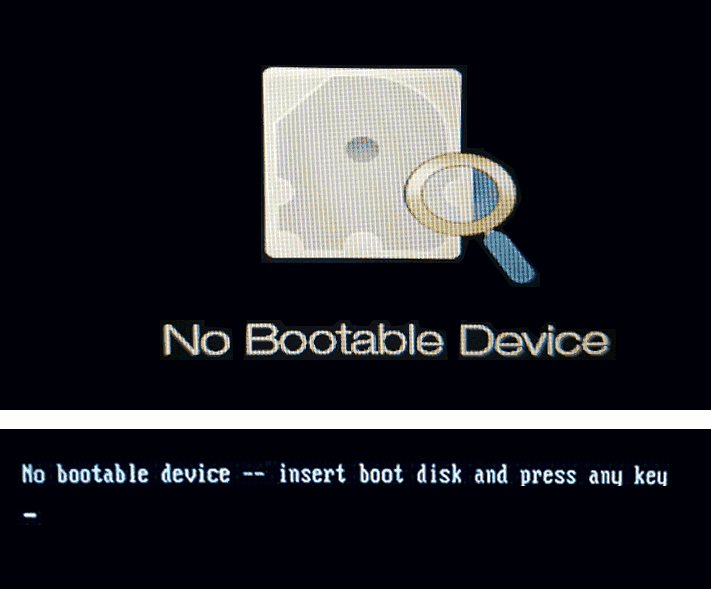
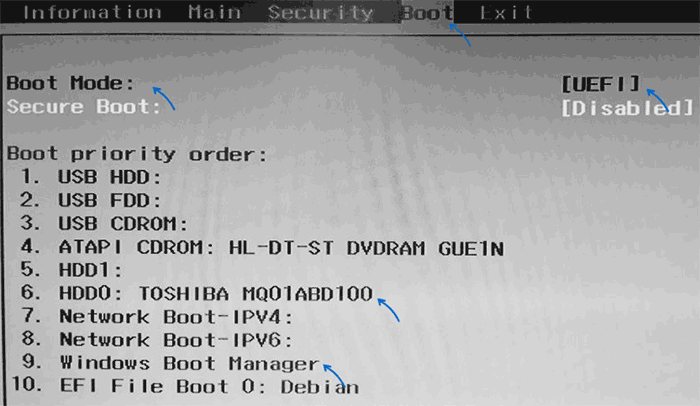












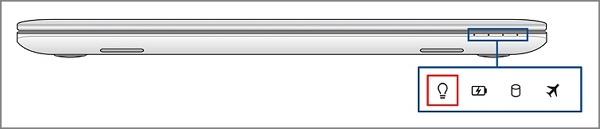
 + P попробуйте переключить режим отображения, чтобы убедиться, что внешний монитор выводит изображение корректно. Если у Вас нет внешнего монитора, или внешний монитор также не выводит изображение, пожалуйста, перейдите к следующему шагу.
+ P попробуйте переключить режим отображения, чтобы убедиться, что внешний монитор выводит изображение корректно. Если у Вас нет внешнего монитора, или внешний монитор также не выводит изображение, пожалуйста, перейдите к следующему шагу.